Cum să deschideți un cont și să depuneți în HTX

Cum se deschide un cont pe HTX
Cum să deschideți un cont pe HTX cu e-mail sau număr de telefon
1. Accesați site-ul web HTX și faceți clic pe [Înscrieți-vă] sau [Înregistrați-vă acum].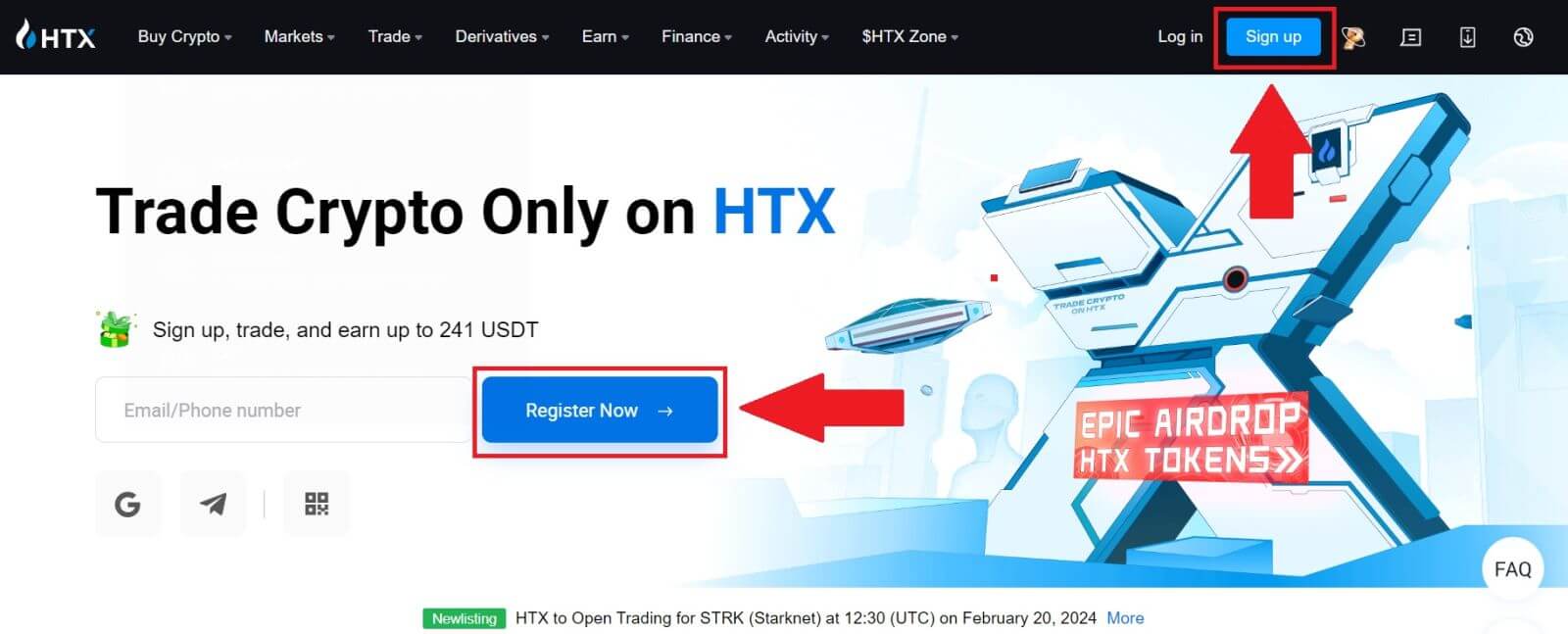
2. Selectați [E-mail] sau [Phone Number] și introduceți adresa de e-mail sau numărul de telefon. Apoi faceți clic pe [Next].
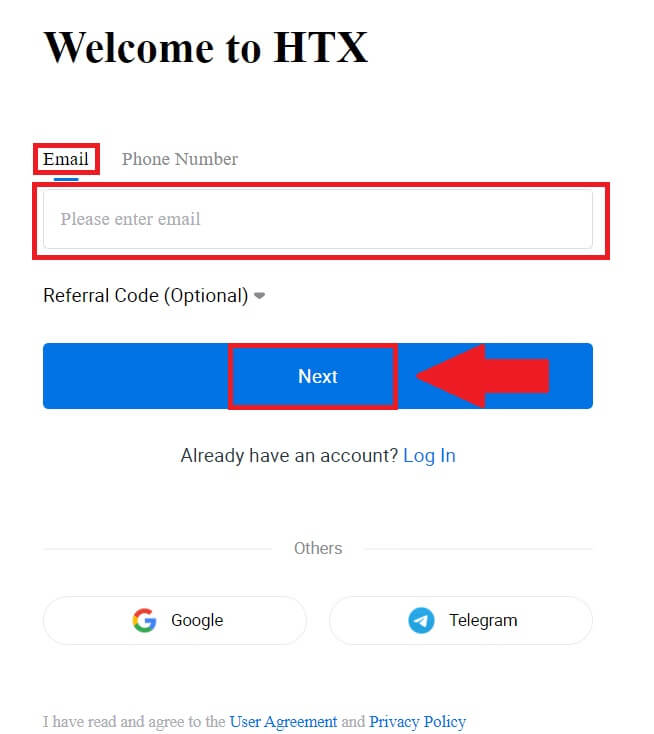
3. Veți primi un cod de verificare din 6 cifre în e-mailul sau numărul de telefon. Introduceți codul și faceți clic pe [Confirmare].
Dacă nu ați primit niciun cod de verificare, faceți clic pe [Retrimiteți] . 

4. Creați o parolă sigură pentru contul dvs. și faceți clic pe [Începeți călătoria dvs. HTX].
Notă:
- Parola dvs. trebuie să conțină cel puțin 8 caractere.
- Cel puțin două dintre următoarele : cifre, litere din alfabet și caractere speciale.
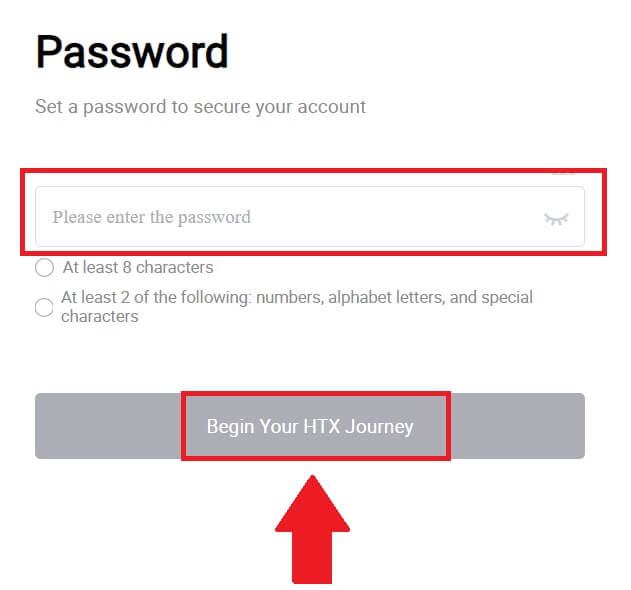
5. Felicitări, ați înregistrat cu succes un cont pe HTX.
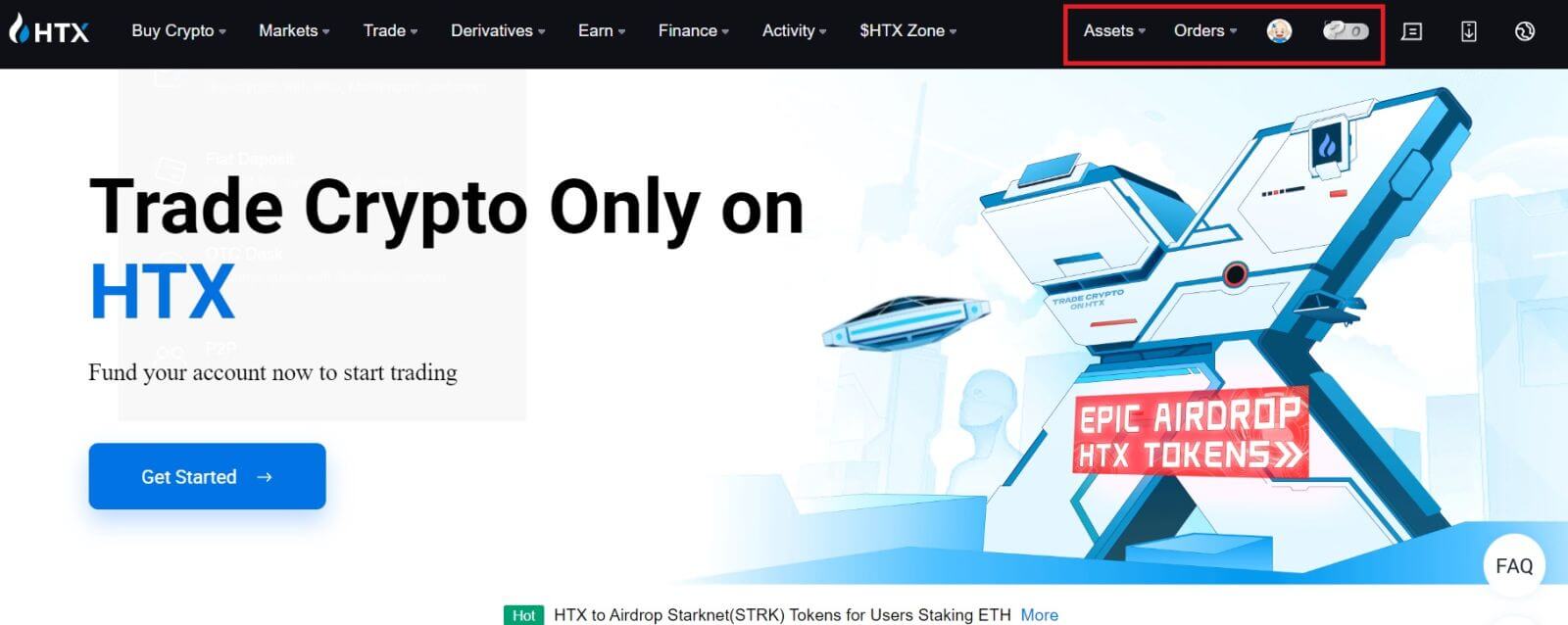
Cum să deschideți un cont pe HTX cu Google
1. Accesați site-ul web HTX și faceți clic pe [Înscrieți-vă] sau [Înregistrați-vă acum].
2. Faceți clic pe butonul [ Google ]. 
3. Se va deschide o fereastră de conectare, unde va trebui să introduceți adresa de e-mail și să faceți clic pe [Next] . 
4. Apoi introduceți parola pentru contul dvs. Google și faceți clic pe [Next] . 
5. Faceți clic pe [Continuare] pentru a confirma conectarea cu contul dvs. Google.  6. Faceți clic pe [Creați un cont HTX] pentru a continua.
6. Faceți clic pe [Creați un cont HTX] pentru a continua. 
7. Selectați [E-mail] sau [Phone Number] și introduceți adresa de e-mail sau numărul de telefon. Apoi faceți clic pe [Înregistrați și legați].

8. Veți primi un cod de verificare din 6 cifre în e-mailul sau numărul de telefon. Introduceți codul și faceți clic pe [Confirmare].
Dacă nu ați primit niciun cod de verificare, faceți clic pe [Retrimiteți] . 

9. Creați o parolă sigură pentru contul dvs. și faceți clic pe [Începeți călătoria dvs. HTX].
Notă:
- Parola dvs. trebuie să conțină cel puțin 8 caractere.
- Cel puțin două dintre următoarele : cifre, litere din alfabet și caractere speciale.

10. Felicitări! V-ați înregistrat cu succes pe HTX prin Google. 
Cum se deschide un cont pe HTX cu Telegram
1. Accesați site-ul web HTX și faceți clic pe [Înscrieți-vă] sau [Înregistrați-vă acum].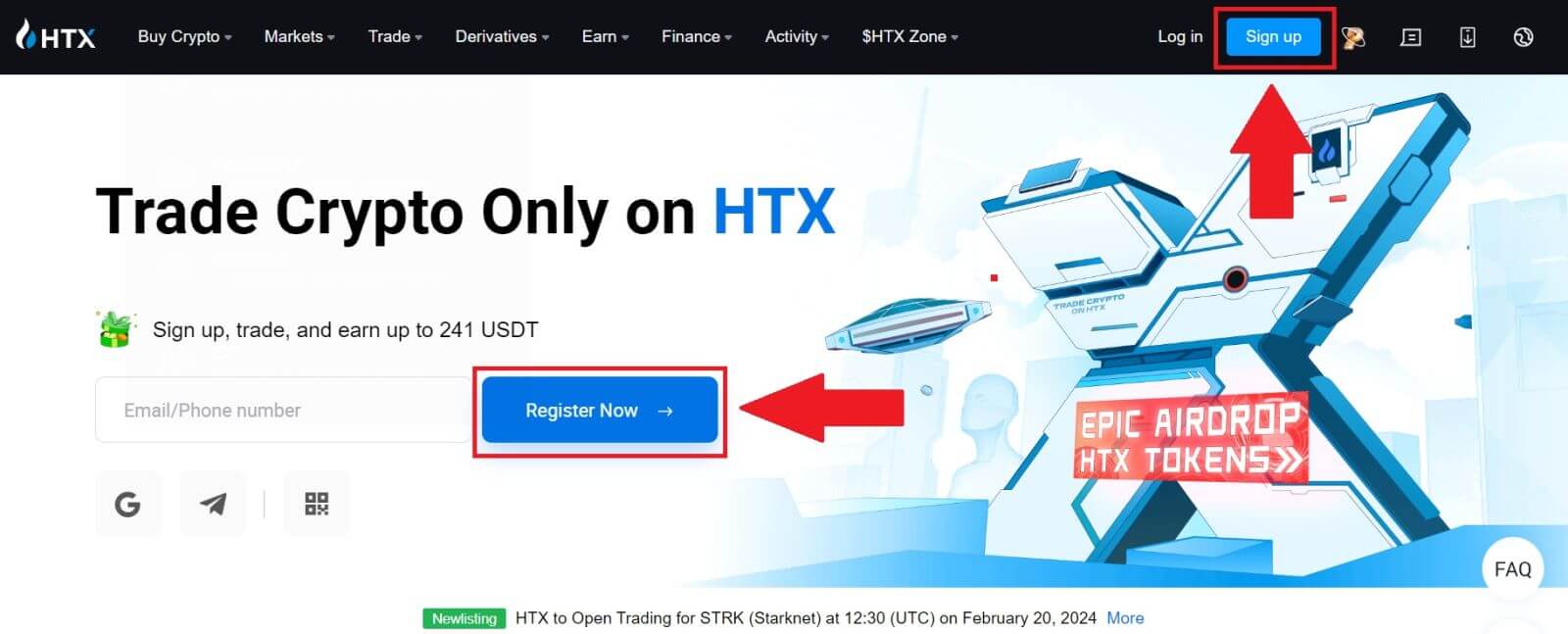
2. Faceți clic pe butonul [Telegramă] .
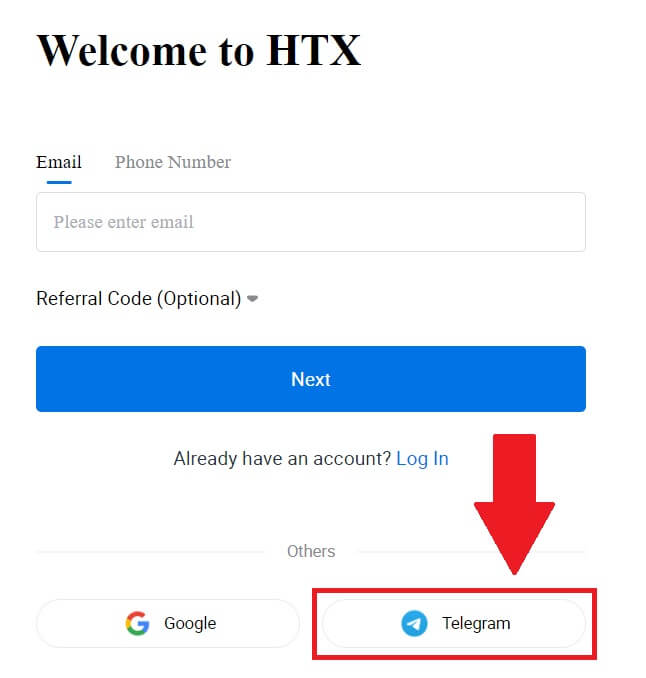
3. Va apărea o fereastră pop-up. Introduceți numărul dvs. de telefon pentru a vă înscrie la HTX și faceți clic pe [NEXT].
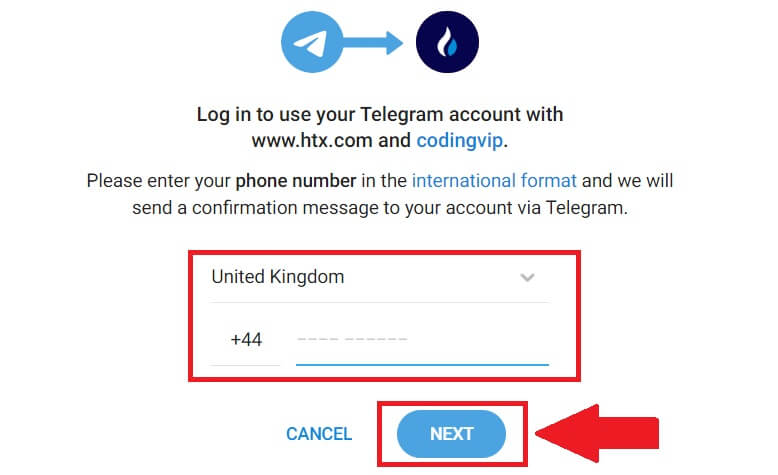
4. Veți primi cererea în aplicația Telegram. Confirmați acea cerere.
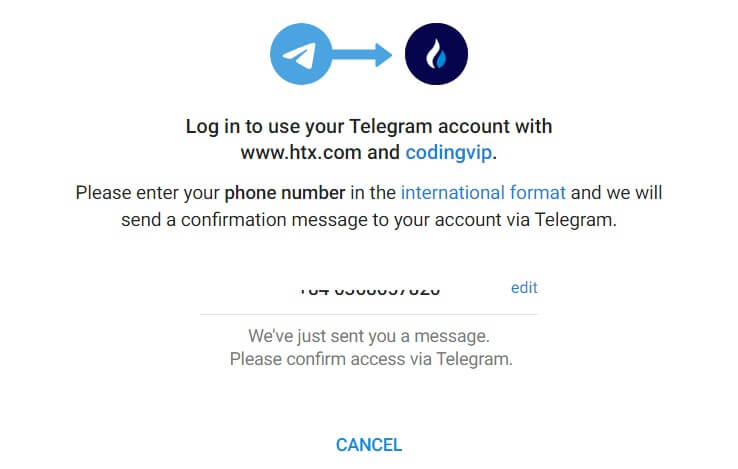
5. Faceți clic pe [ACCEPT] pentru a continua înscrierea la HTX utilizând o autentificare Telegram.
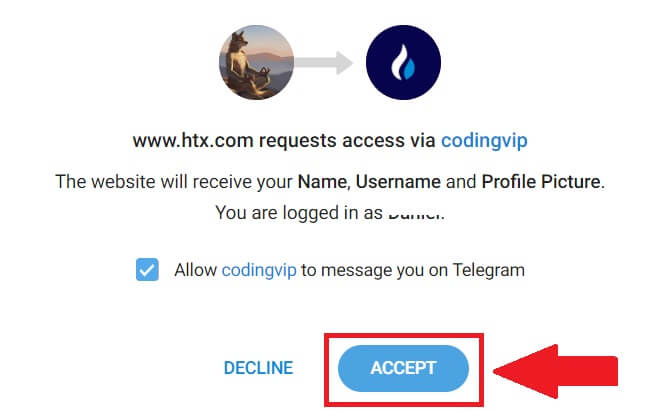
6. Faceți clic pe [Creați un cont HTX] pentru a continua. 
7. Selectați [E-mail] sau [Phone Number] și introduceți adresa de e-mail sau numărul de telefon. Apoi faceți clic pe [Înregistrați și legați].

8. Veți primi un cod de verificare din 6 cifre în e-mailul sau numărul de telefon. Introduceți codul și faceți clic pe [Confirmare].
Dacă nu ați primit niciun cod de verificare, faceți clic pe [Retrimiteți] . 

9. Creați o parolă sigură pentru contul dvs. și faceți clic pe [Începeți călătoria dvs. HTX].
Notă:
- Parola dvs. trebuie să conțină cel puțin 8 caractere.
- Cel puțin două dintre următoarele : cifre, litere din alfabet și caractere speciale.
 10. Felicitări! V-ați înregistrat cu succes pe HTX prin Telegram.
10. Felicitări! V-ați înregistrat cu succes pe HTX prin Telegram. 
Cum să deschideți un cont în aplicația HTX
1. Trebuie să instalați aplicația HTX din Google Play Store sau App Store pentru a crea un cont pentru tranzacționare.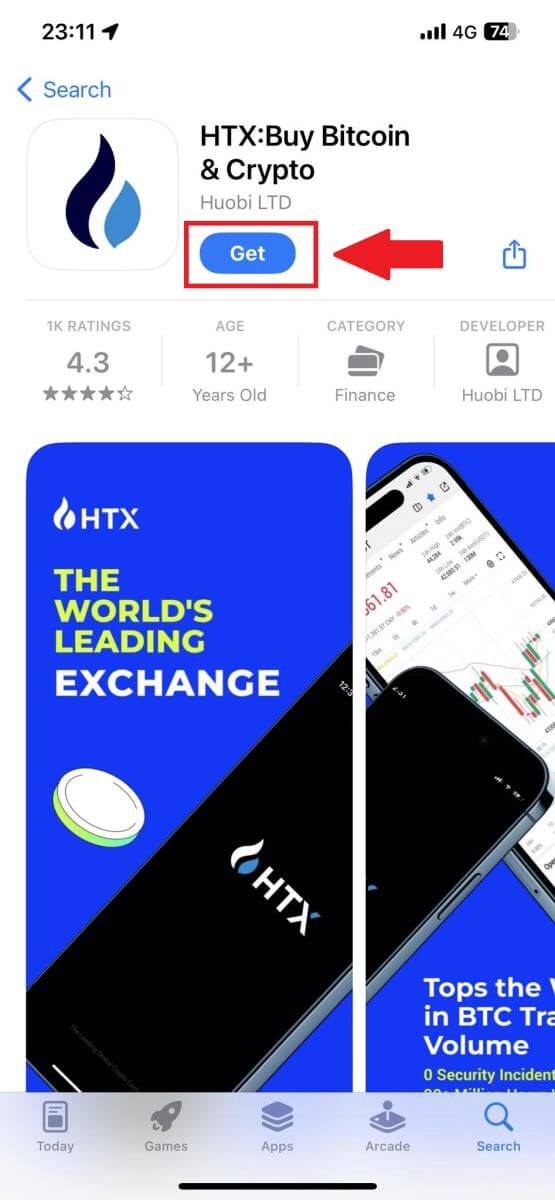
2. Deschideți aplicația HTX și atingeți [Log in/Sign up] .
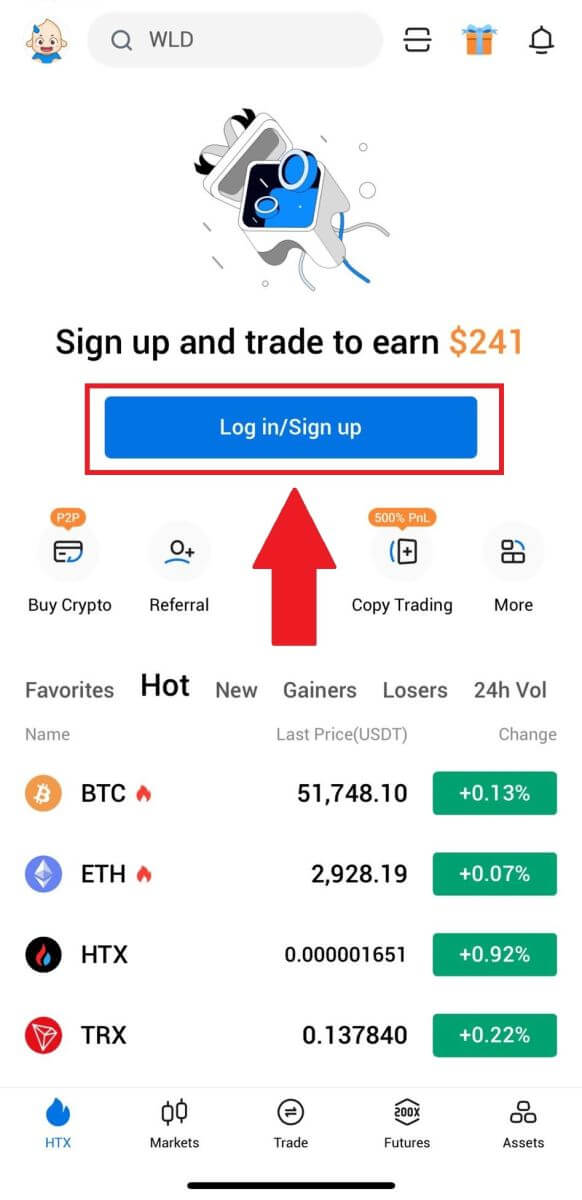
3. Introduceți e-mailul/numărul de mobil și faceți clic pe [Next].
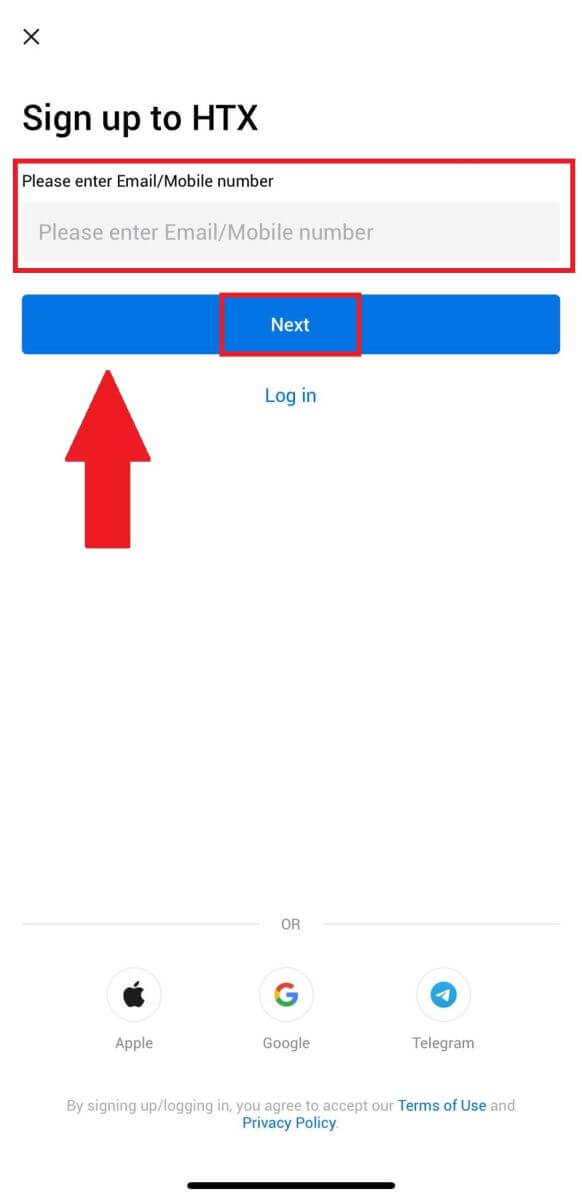
4. Veți primi un cod de verificare din 6 cifre în e-mailul sau numărul de telefon. Introduceți codul pentru a continua
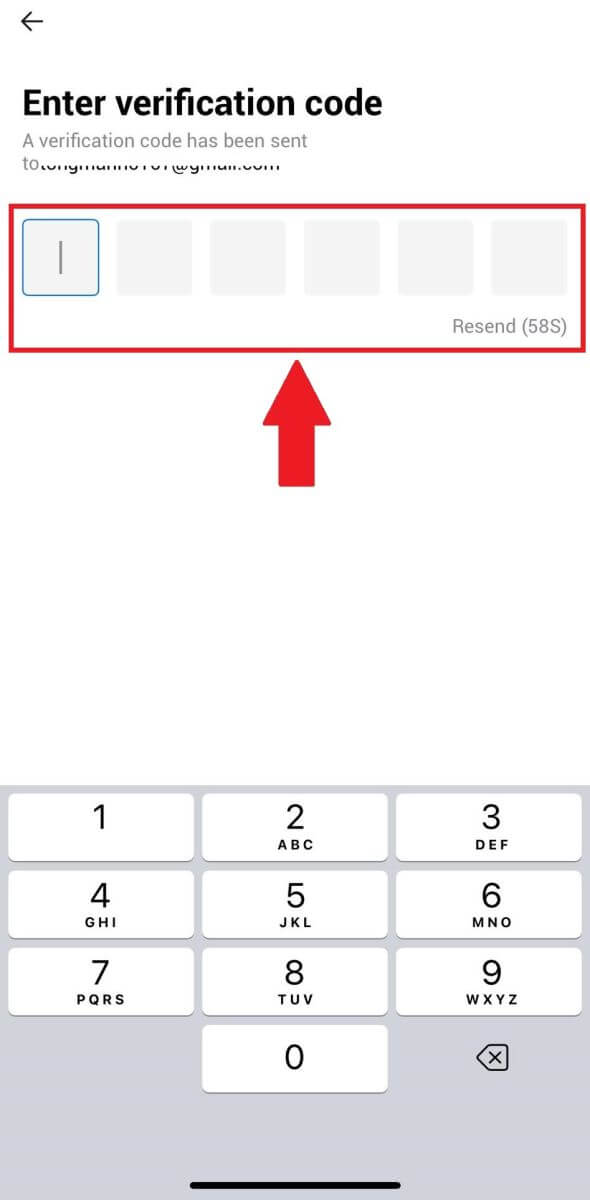
5. Creați o parolă sigură pentru contul dvs. și faceți clic pe [Înregistrare finalizată].
Notă:
- Parola dvs. trebuie să conțină cel puțin 8 caractere.
- Cel puțin două dintre următoarele : cifre, litere din alfabet și caractere speciale.
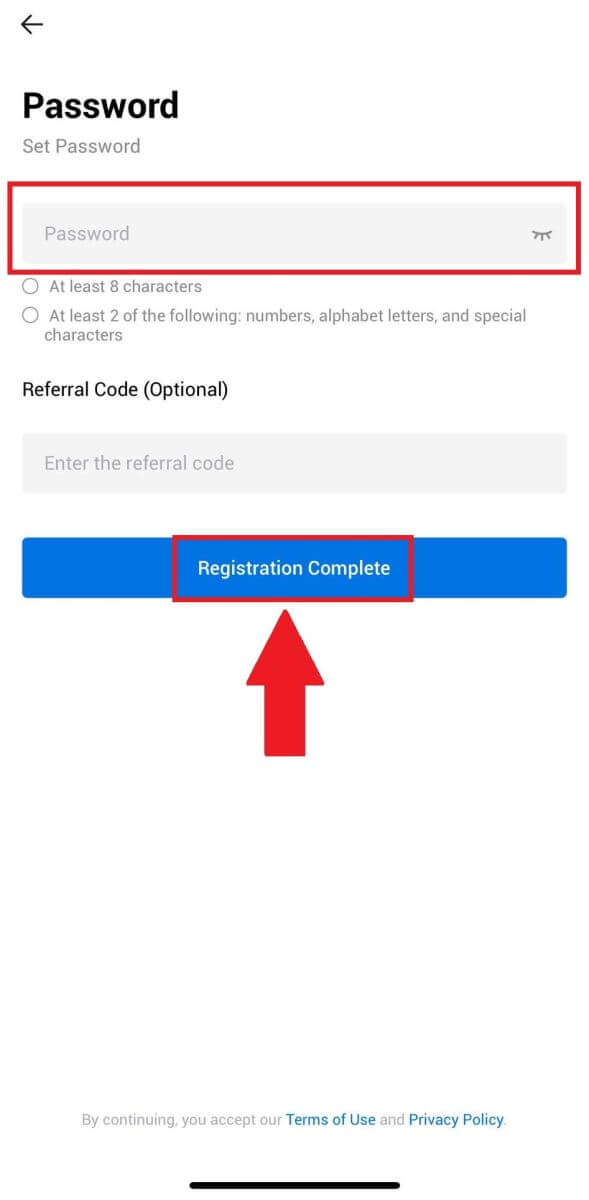
6. Felicitări, v-ați înregistrat cu succes pe aplicația HTX.
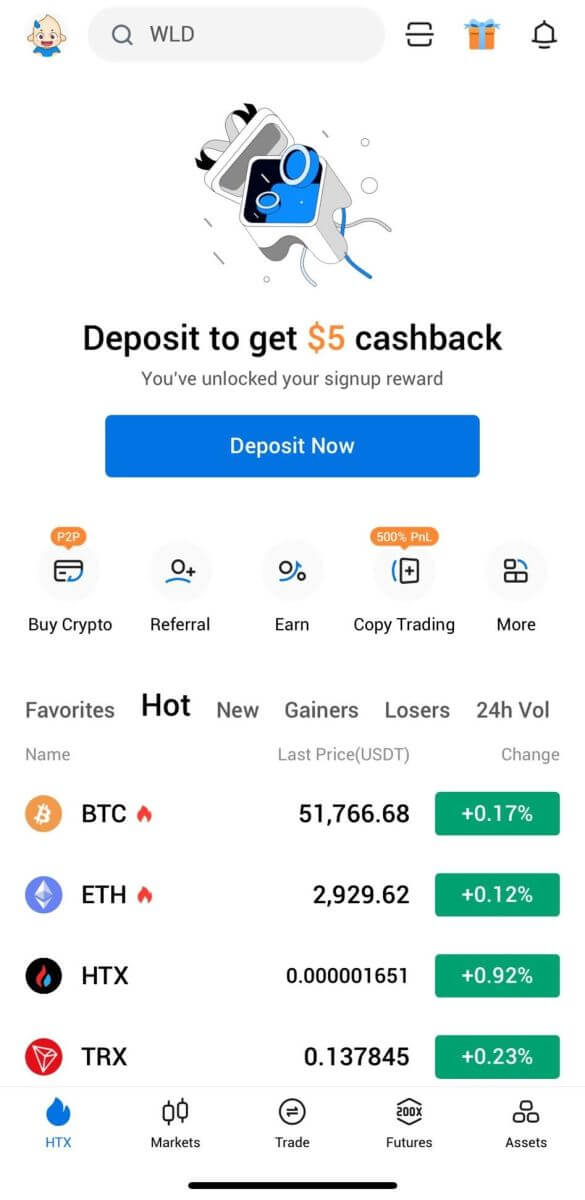
Sau vă puteți înscrie în aplicația HTX folosind alte metode.
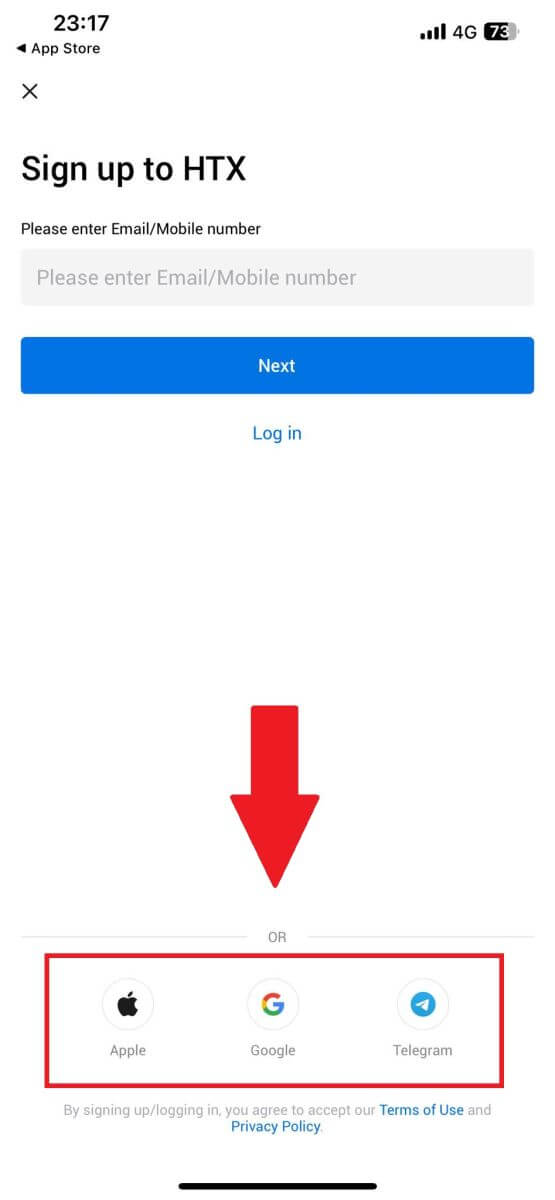
Întrebări frecvente (FAQ)
De ce nu pot primi e-mailuri de la HTX?
Dacă nu primiți e-mailuri trimise de la HTX, vă rugăm să urmați instrucțiunile de mai jos pentru a verifica setările de e-mail:Ești autentificat la adresa de e-mail înregistrată în contul tău HTX? Uneori este posibil să fiți deconectat de la e-mailul dvs. de pe dispozitiv și, prin urmare, nu puteți vedea e-mailurile HTX. Vă rugăm să vă conectați și să actualizați.
Ați verificat folderul de spam al e-mailului dvs.? Dacă descoperiți că furnizorul dvs. de servicii de e-mail împinge e-mailuri HTX în dosarul dvs. de spam, le puteți marca ca „sigure” punând pe lista albă adresele de e-mail HTX. Puteți consulta Cum să puneți pe lista albă e-mailurile HTX pentru a o configura.
Este normală funcționalitatea clientului de e-mail sau a furnizorului de servicii? Pentru a vă asigura că firewall-ul sau programul antivirus nu cauzează un conflict de securitate, puteți verifica setările serverului de e-mail.
Inbox-ul tău este plin de e-mailuri? Nu veți putea trimite sau primi e-mailuri dacă ați atins limita. Pentru a face loc pentru noi e-mailuri, le puteți elimina pe unele dintre cele mai vechi.
Înregistrați-vă folosind adrese de e-mail obișnuite, cum ar fi Gmail, Outlook etc., dacă este posibil.
Cum de nu pot primi coduri de verificare prin SMS?
HTX lucrează mereu pentru a îmbunătăți experiența utilizatorului prin extinderea acoperirii noastre de autentificare prin SMS. Cu toate acestea, anumite națiuni și regiuni nu sunt acceptate în prezent. Vă rugăm să verificați lista noastră globală de acoperire SMS pentru a vedea dacă locația dvs. este acoperită dacă nu puteți activa autentificarea prin SMS. Vă rugăm să utilizați Google Authentication ca autentificare principală cu doi factori dacă locația dvs. nu este inclusă în listă.
Următoarele acțiuni ar trebui luate dacă încă nu puteți primi coduri SMS chiar și după ce ați activat autentificarea prin SMS sau dacă locuiți în prezent într-o țară sau regiune acoperită de lista noastră globală de acoperire SMS:
- Asigurați-vă că există un semnal puternic de rețea pe dispozitivul dvs. mobil.
- Dezactivați orice blocare a apelurilor, firewall, antivirus și/sau programe de apelare de pe telefonul dvs. care ar putea împiedica funcționarea numărului nostru de cod SMS.
- Porniți telefonul din nou.
- În schimb, încercați verificarea vocală.
Cum îmi schimb contul de e-mail pe HTX?
1. Accesați site-ul web HTX și faceți clic pe pictograma profilului. 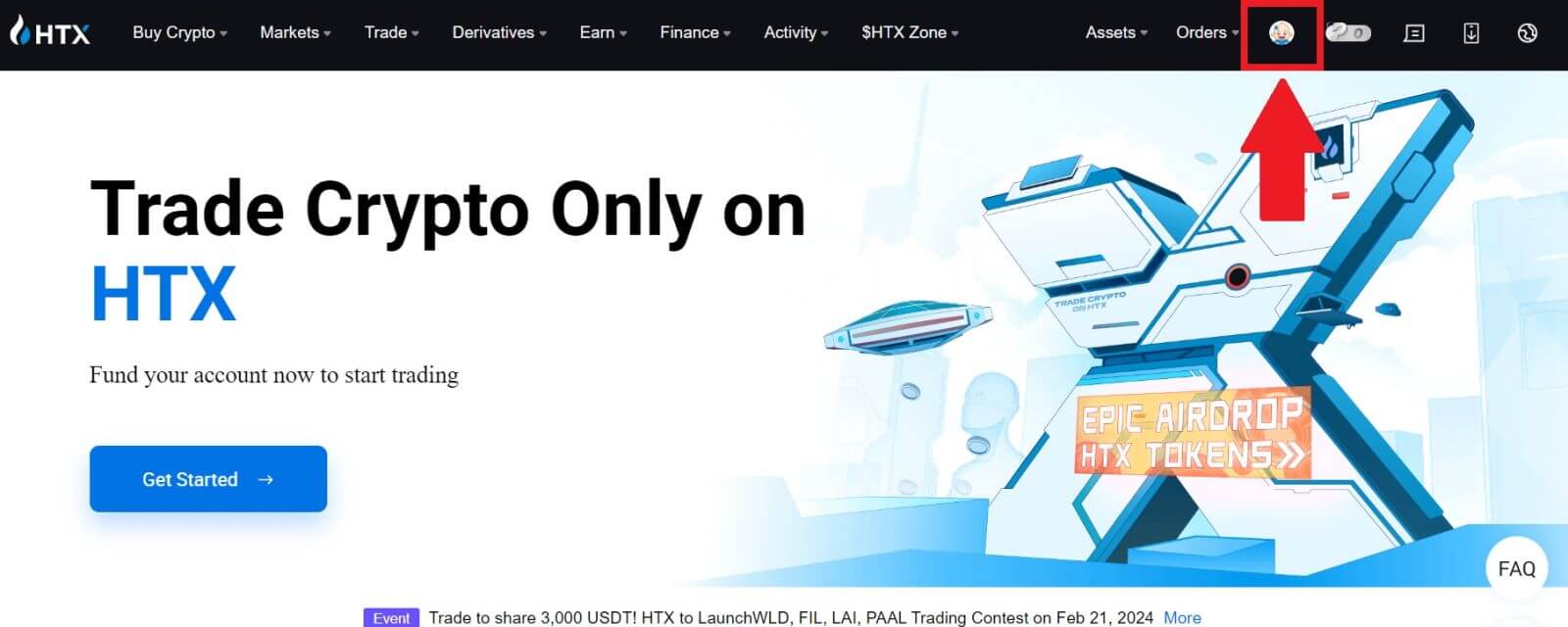
2. În secțiunea de e-mail, faceți clic pe [Modificați adresa de e-mail].
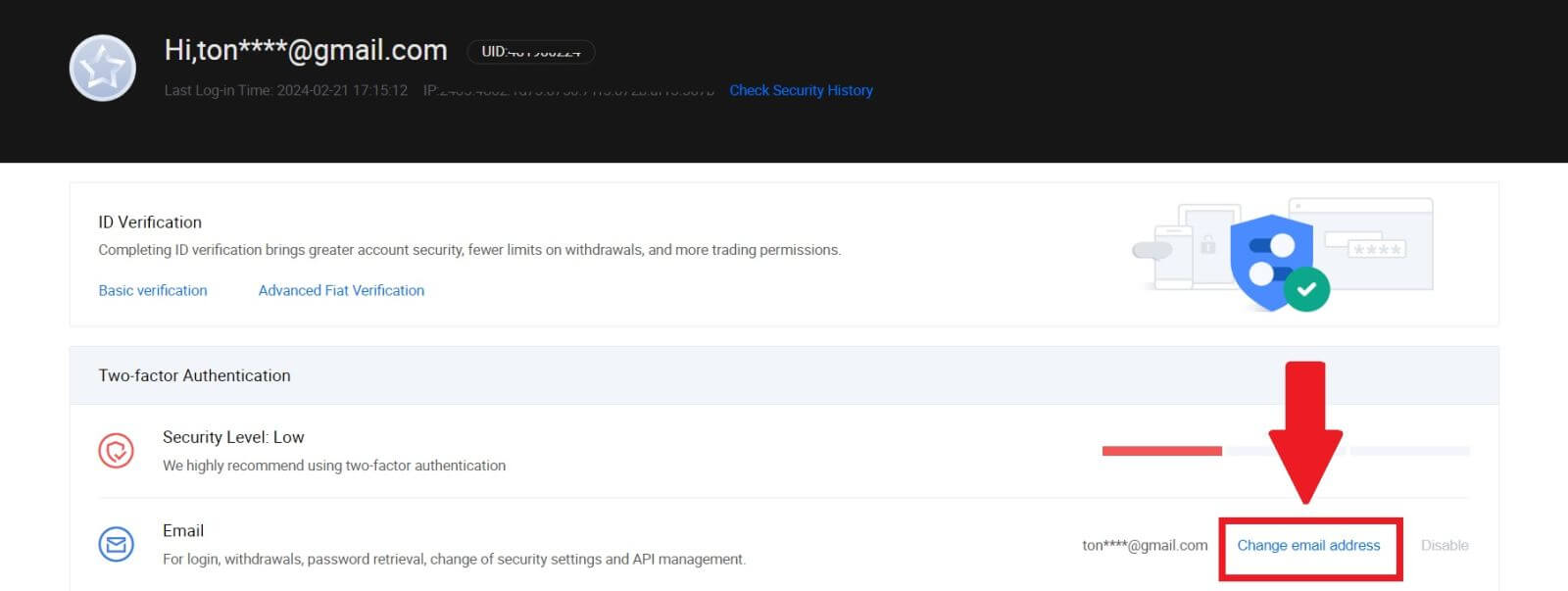
3. Introduceți codul de verificare a e-mailului făcând clic pe [Obține verificare]. Apoi faceți clic pe [Confirmare] pentru a continua.
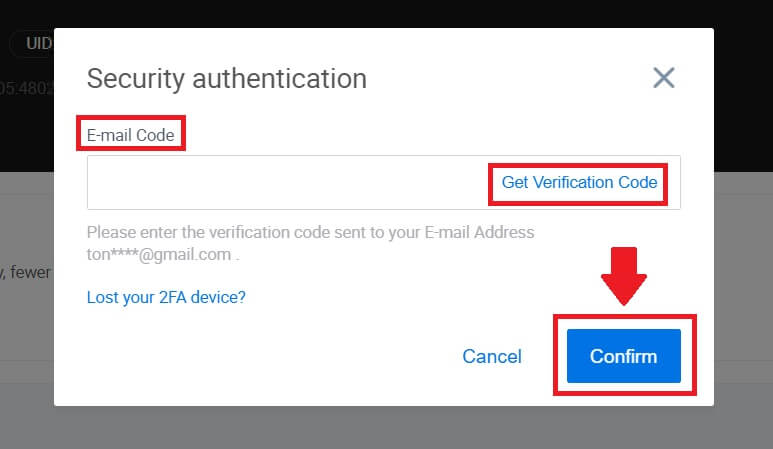
4. Introduceți noul e-mail și noul cod de verificare a e-mailului și faceți clic pe [Confirmare]. După aceea, v-ați schimbat cu succes adresa de e-mail.
Notă:
- După ce vă schimbați adresa de e-mail, va trebui să vă conectați din nou.
- Pentru securitatea contului dvs., retragerile vor fi suspendate temporar timp de 24 de ore după schimbarea adresei dvs. de e-mail
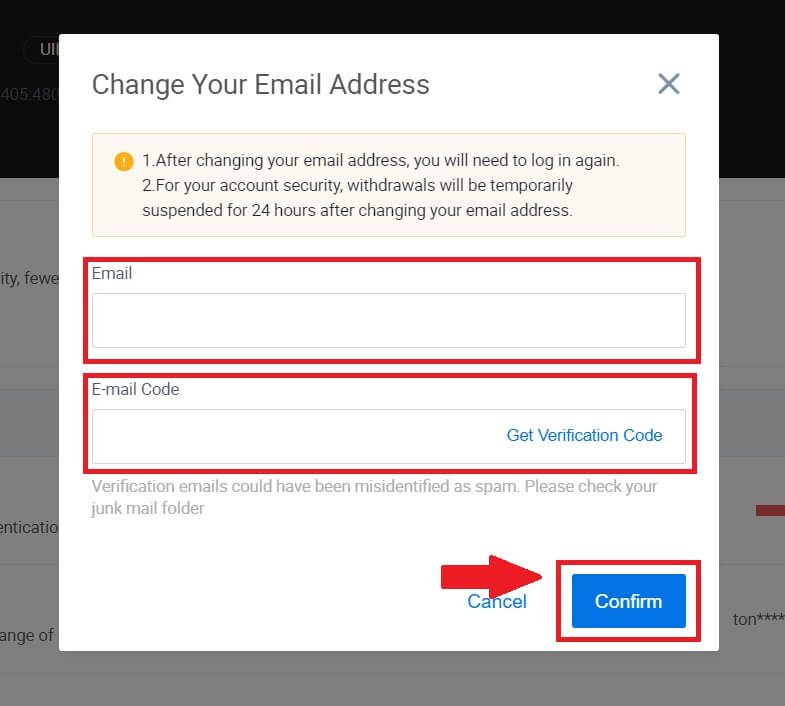
Cum se depune în HTX
Cum să cumpărați Crypto prin card de credit/debit pe HTX
Cumpărați Crypto prin card de credit/debit pe HTX (site web)
1. Conectați-vă la HTX , faceți clic pe [Buy Crypto] și selectați [Quick Trade].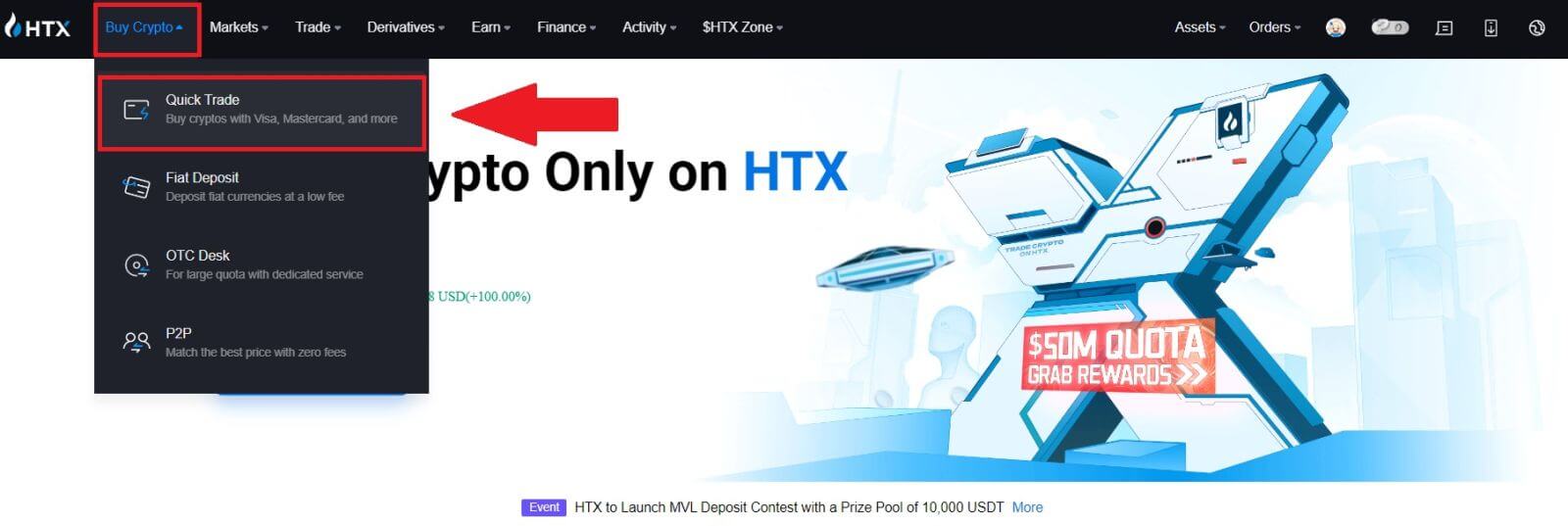
2. Selectați o monedă fiat pentru plată și criptomoneda pe care doriți să o cumpărați. Introduceți suma sau cantitatea dorită de achiziție.
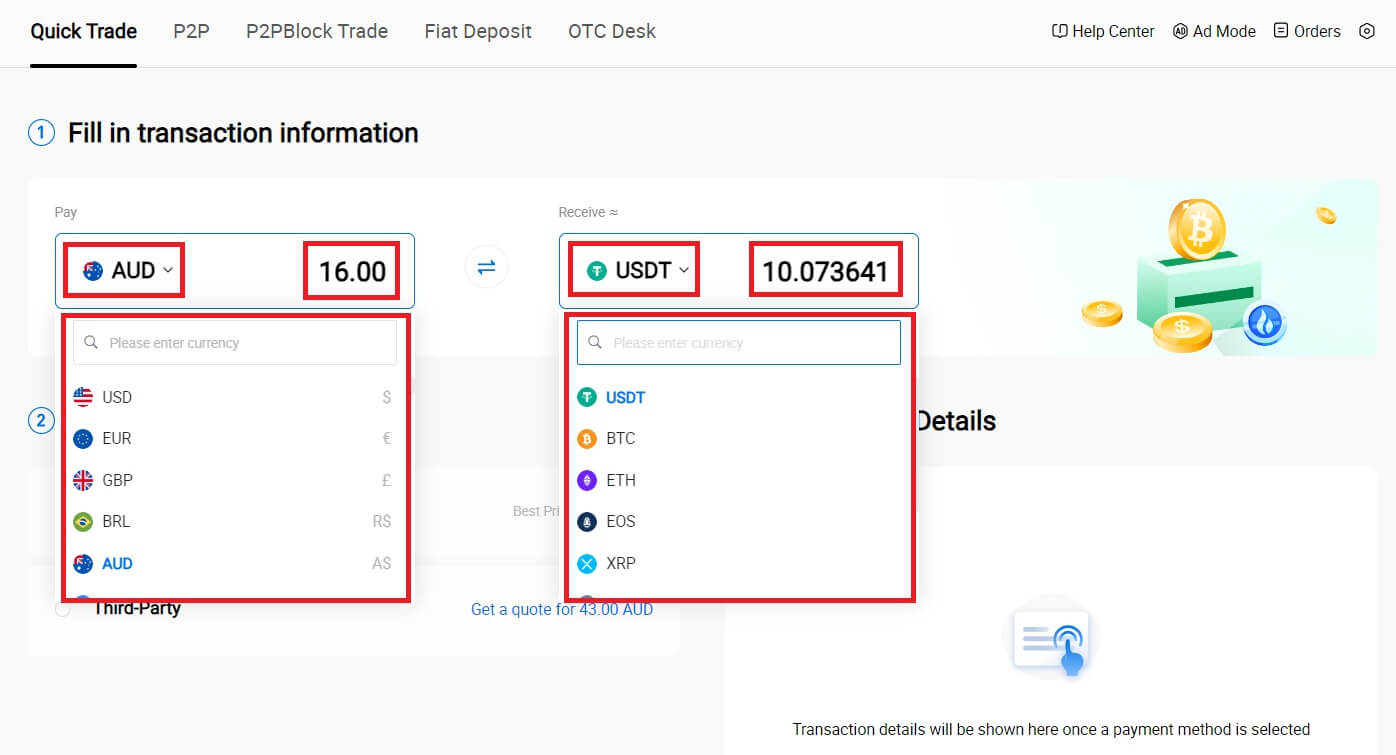
3. Alegeți Card de credit/debit ca metodă de plată.
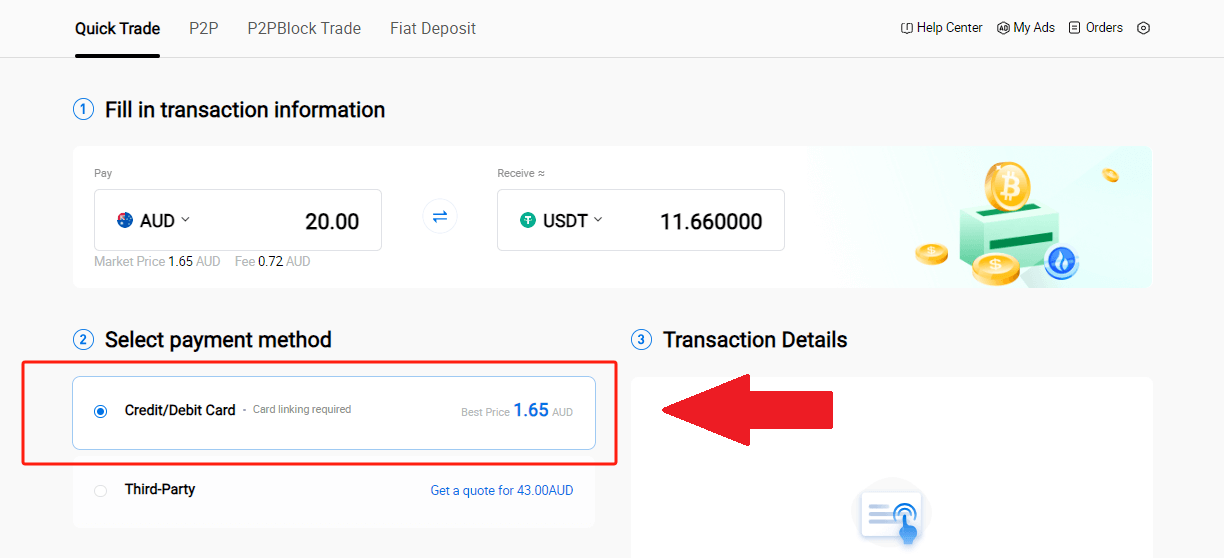
4. Dacă sunteți nou în plăți cu cardul de credit/debit, mai întâi trebuie să vă conectați cardul de credit/debit.
Faceți clic pe Link Now pentru a accesa pagina de confirmare a cardului și a furniza informațiile necesare. Faceți clic pe [Confirmare] după completarea detaliilor.
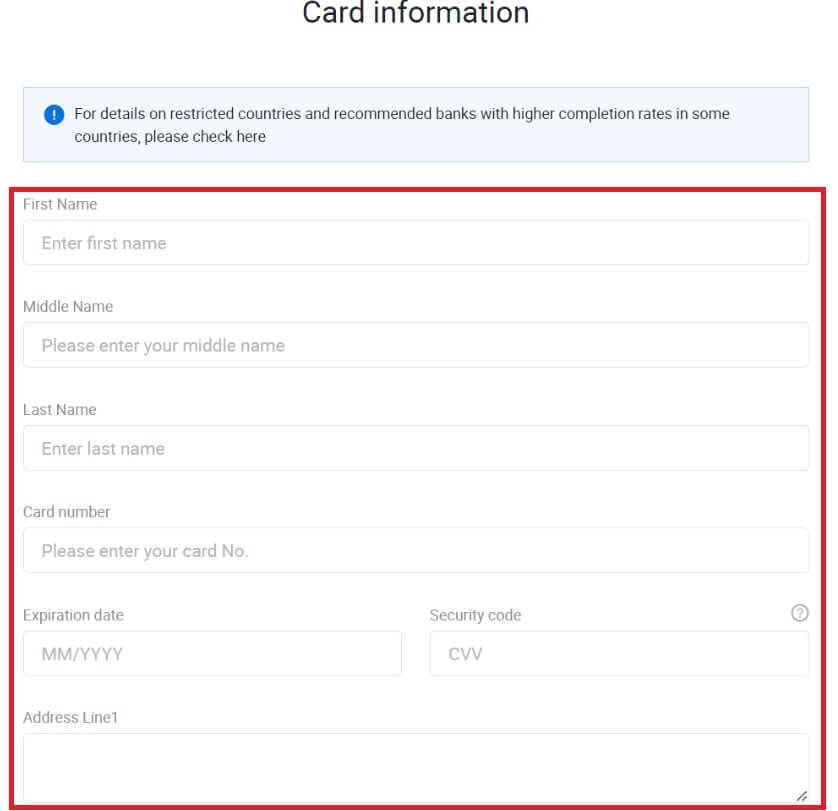
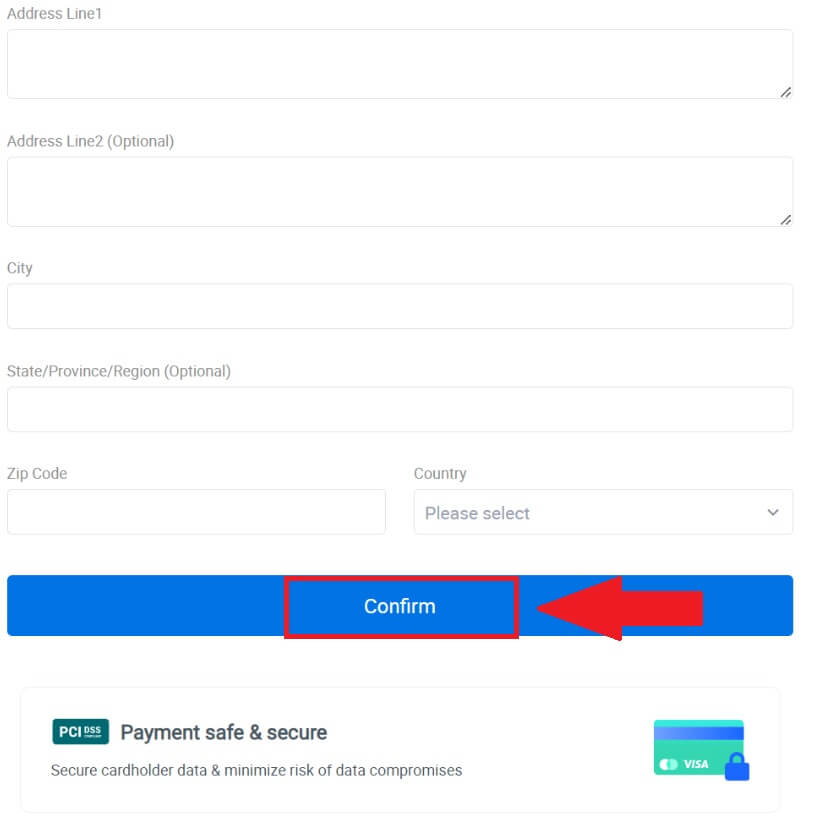
5. După ce ați conectat cu succes cardul, vă rugăm să verificați din nou informațiile despre tranzacție. Dacă totul este corect, faceți clic pe [Plătiți...] .
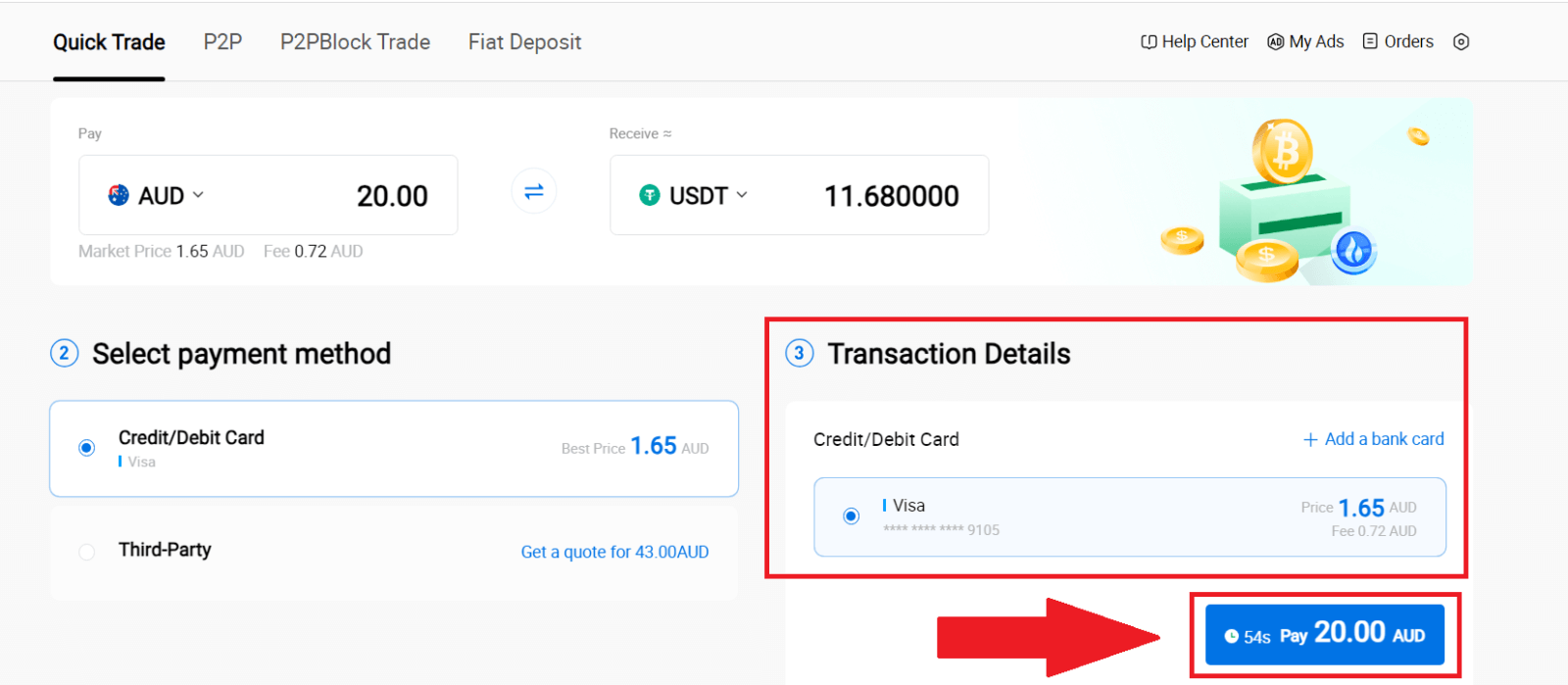
6. Pentru a asigura securitatea fondurilor dvs., vă rugăm să completați verificarea CVV. Completați codul de securitate de mai jos și faceți clic pe [Confirmare].
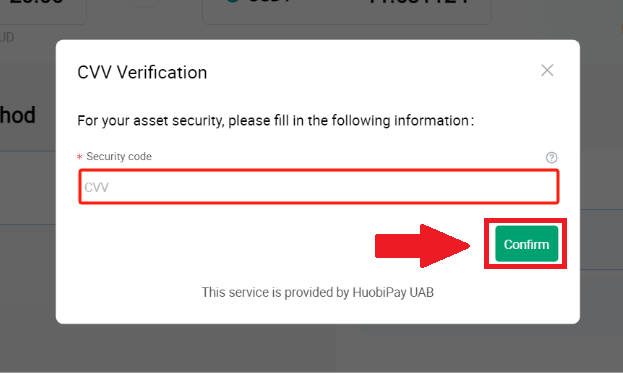
7. Pur și simplu așteptați un moment pentru a finaliza tranzacția. După aceea, ați achiziționat cu succes crypto prin HTX.
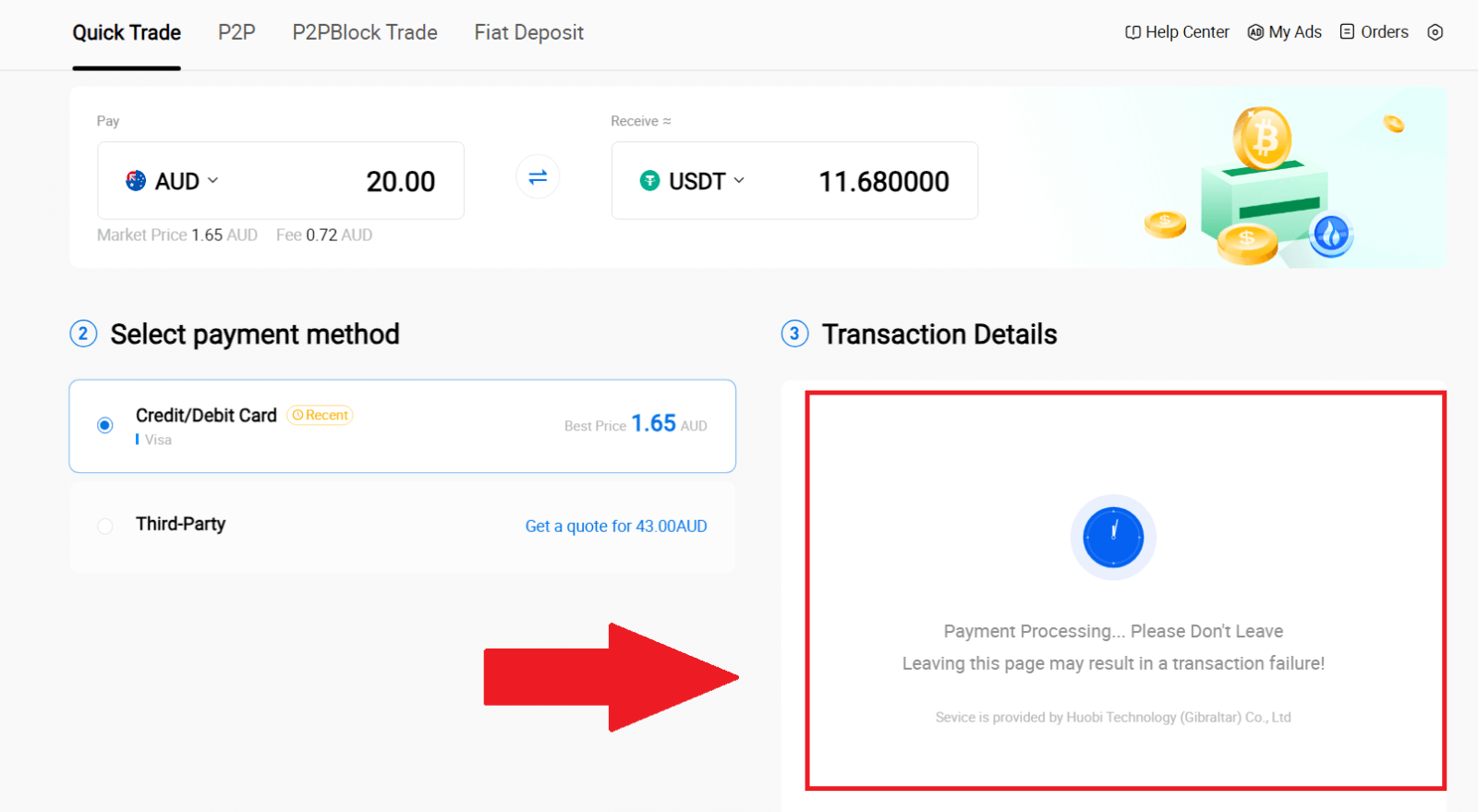
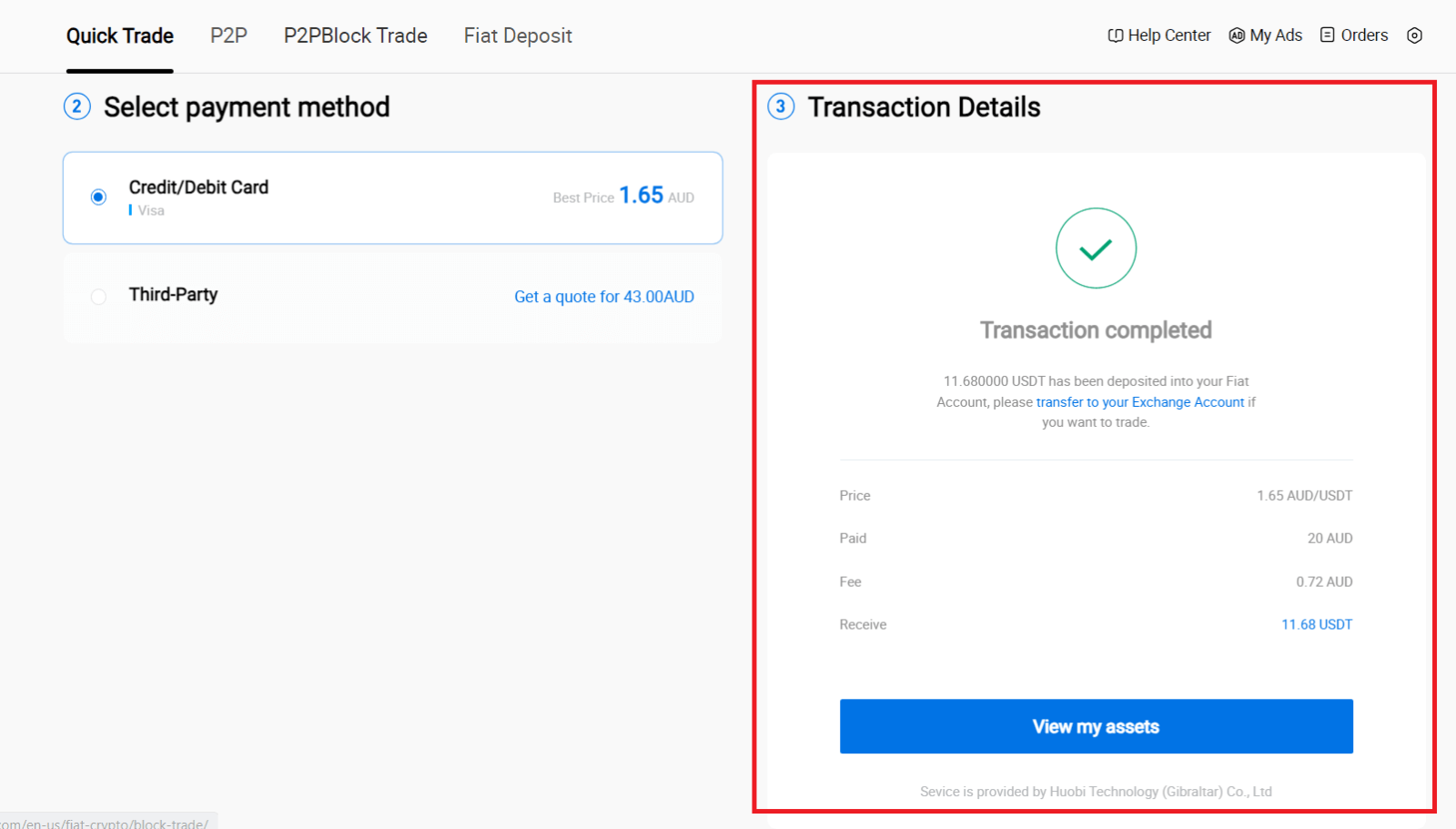
Cumpărați Crypto prin card de credit/debit pe HTX (aplicație)
1. Conectați-vă la aplicația dvs. HTX, faceți clic pe [Buy Crypto] .
2. Selectați [Comerț rapid] și atingeți [USD] pentru a vă schimba moneda fiat.
3. Aici luăm USDT ca exemplu, introduceți suma pe care doriți să o cumpărați și atingeți [Cumpărați USDT].
4. Selectați [Card de debit/credit] ca metodă de plată pentru a continua.
5. Dacă sunteți nou în plăți cu cardul de credit/debit, mai întâi trebuie să vă conectați cardul de credit/debit.



După ce ați conectat cu succes cardul, vă rugăm să verificați din nou informațiile despre tranzacție. Dacă totul este corect, faceți clic pe [Plătiți] .
6. Pur și simplu așteptați un moment pentru a finaliza tranzacția. După aceea, ați achiziționat cu succes cripto prin HTX.
Cum să cumpărați Crypto prin Soldul portofel pe HTX
Cumpărați Crypto prin Soldul portofel pe HTX (site web)
1. Conectați-vă la HTX , faceți clic pe [Buy Crypto] și selectați [Quick Trade].
2. Selectați o monedă fiat pentru plată și criptomoneda pe care doriți să o cumpărați. Introduceți suma sau cantitatea dorită de achiziție.  3. Alegeți Soldul portofel ca metodă de plată.
3. Alegeți Soldul portofel ca metodă de plată.
După aceea, verificați din nou informațiile despre tranzacție. Dacă totul este corect, faceți clic pe [Plătiți...] . 
4. Pur și simplu așteptați un moment pentru a finaliza tranzacția. După aceea, ați achiziționat cu succes crypto prin HTX. 

Cumpărați Crypto prin Soldul portofel pe HTX (aplicație)
1. Conectați-vă la aplicația dvs. HTX, faceți clic pe [Buy Crypto] .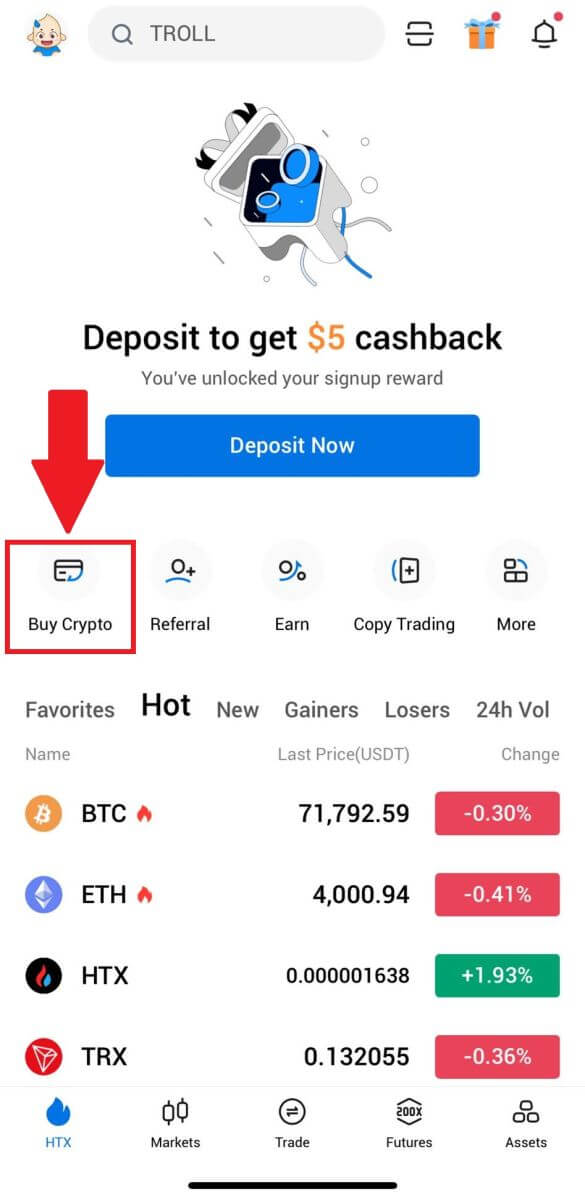
2. Selectați [Comerț rapid] și atingeți [USD] pentru a vă schimba moneda fiat. 3. Aici luăm USDT ca exemplu, introduceți suma pe care doriți să o cumpărați și atingeți [Cumpărați USDT]. 4. Selectați [Soldul portofelului] ca metodă de plată pentru a continua. 5. Pur și simplu așteptați un moment pentru a finaliza tranzacția. După aceea, ați achiziționat cu succes crypto prin HTX.
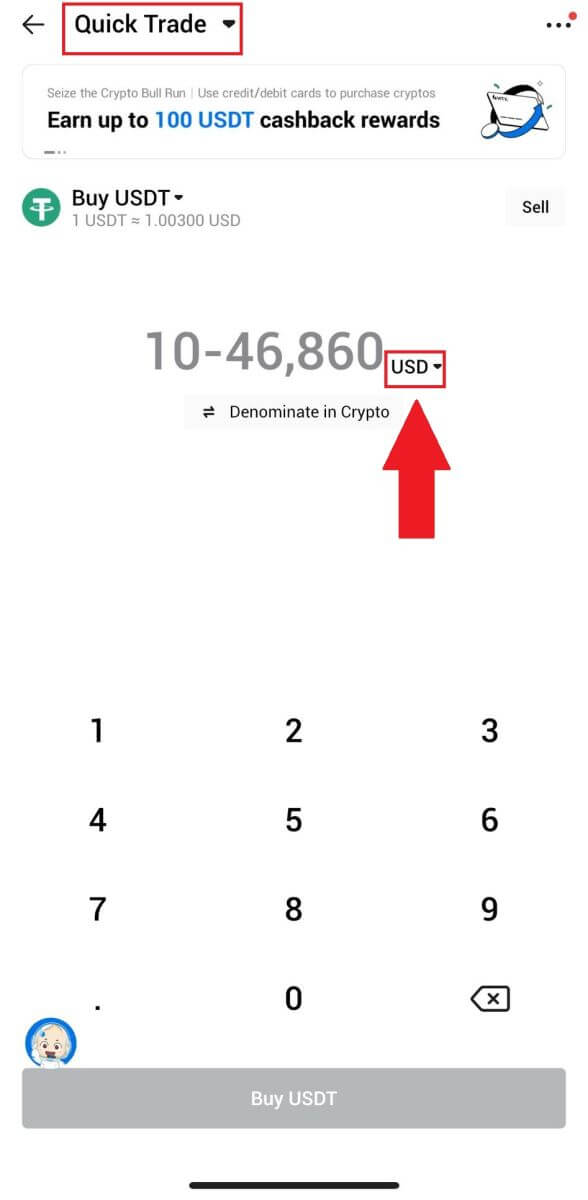
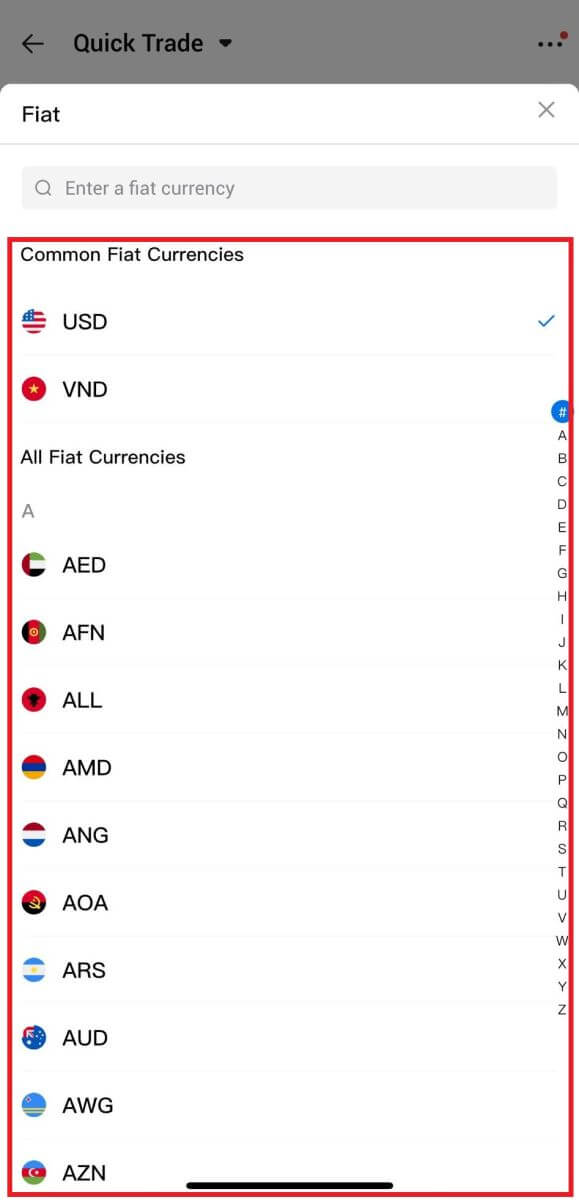
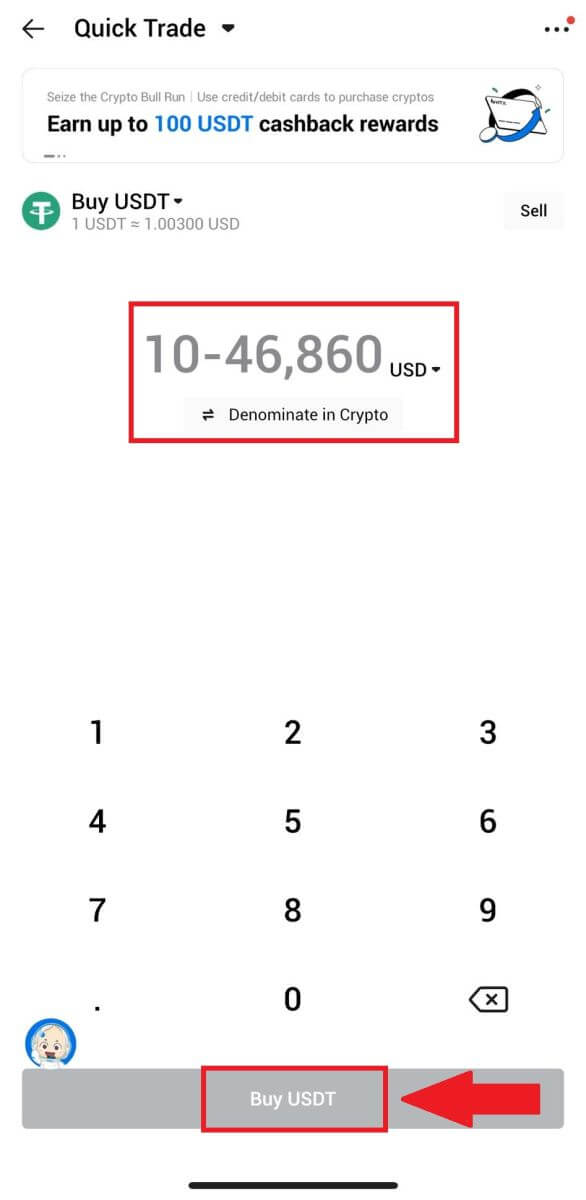
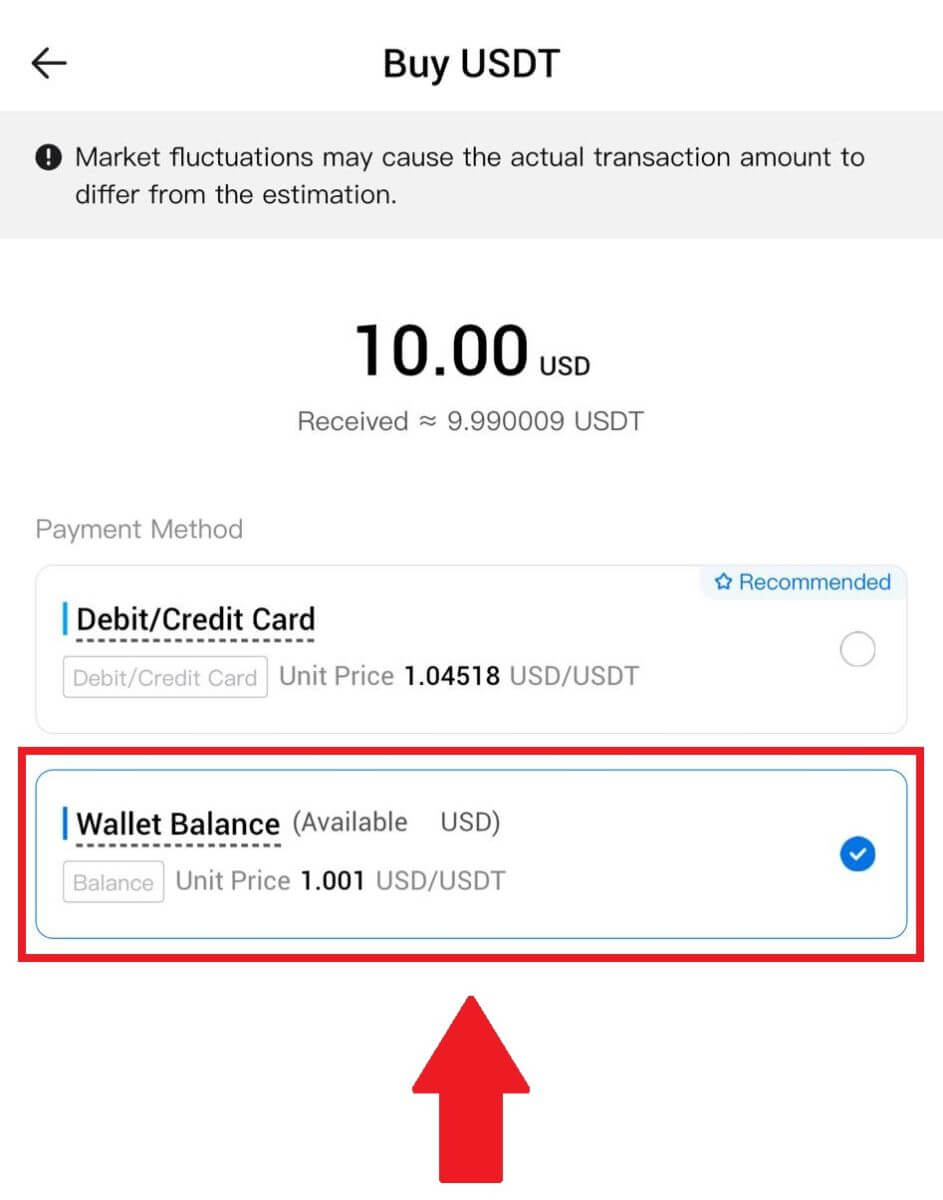
Cum să cumpărați Crypto prin intermediul unei terțe părți pe HTX
1. Conectați-vă la HTX , faceți clic pe [Buy Crypto] și selectați [Quick Trade].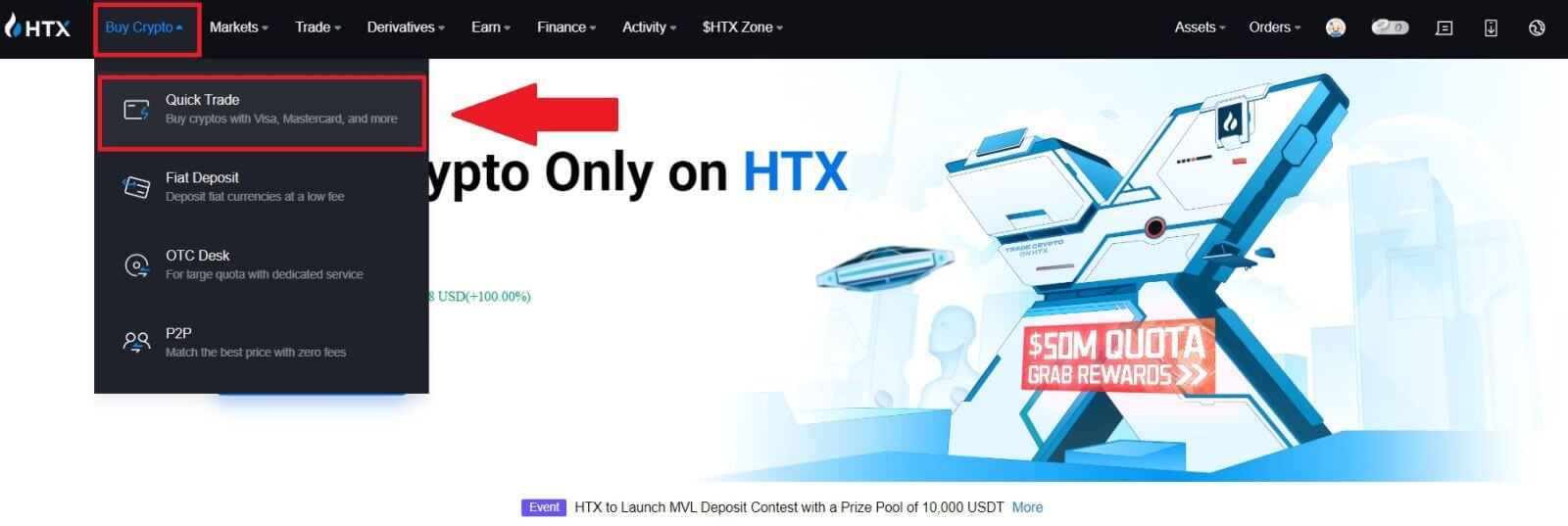
2. Introduceți și selectați moneda Fiat pentru care doriți să plătiți. Aici luăm USD ca exemplu și cumpărăm 33 USD.
Selectați [Terț] ca metodă de plată.
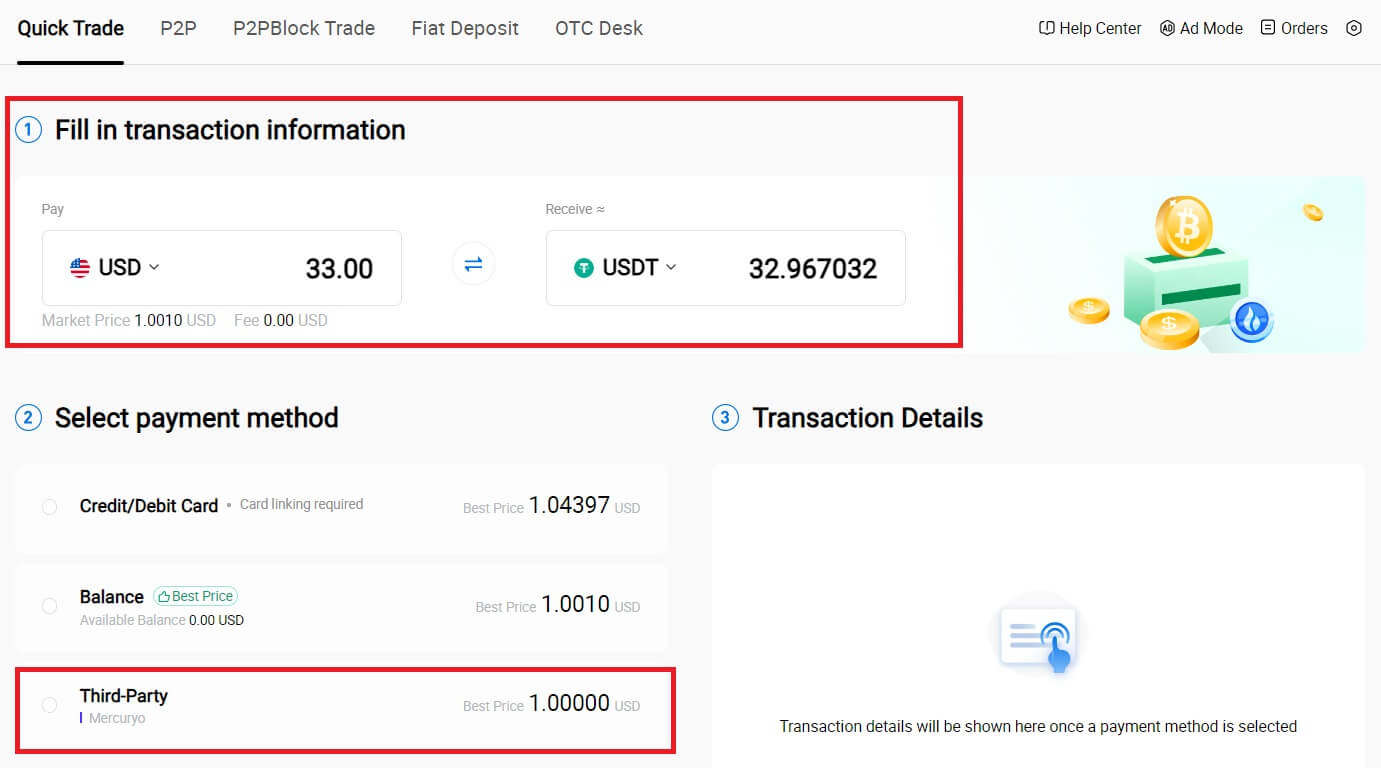
3. Examinați detaliile tranzacției.
Bifați caseta și faceți clic pe [Plătiți...] . Veți fi redirecționat către pagina web oficială a furnizorului de servicii terță parte pentru a continua achiziția.
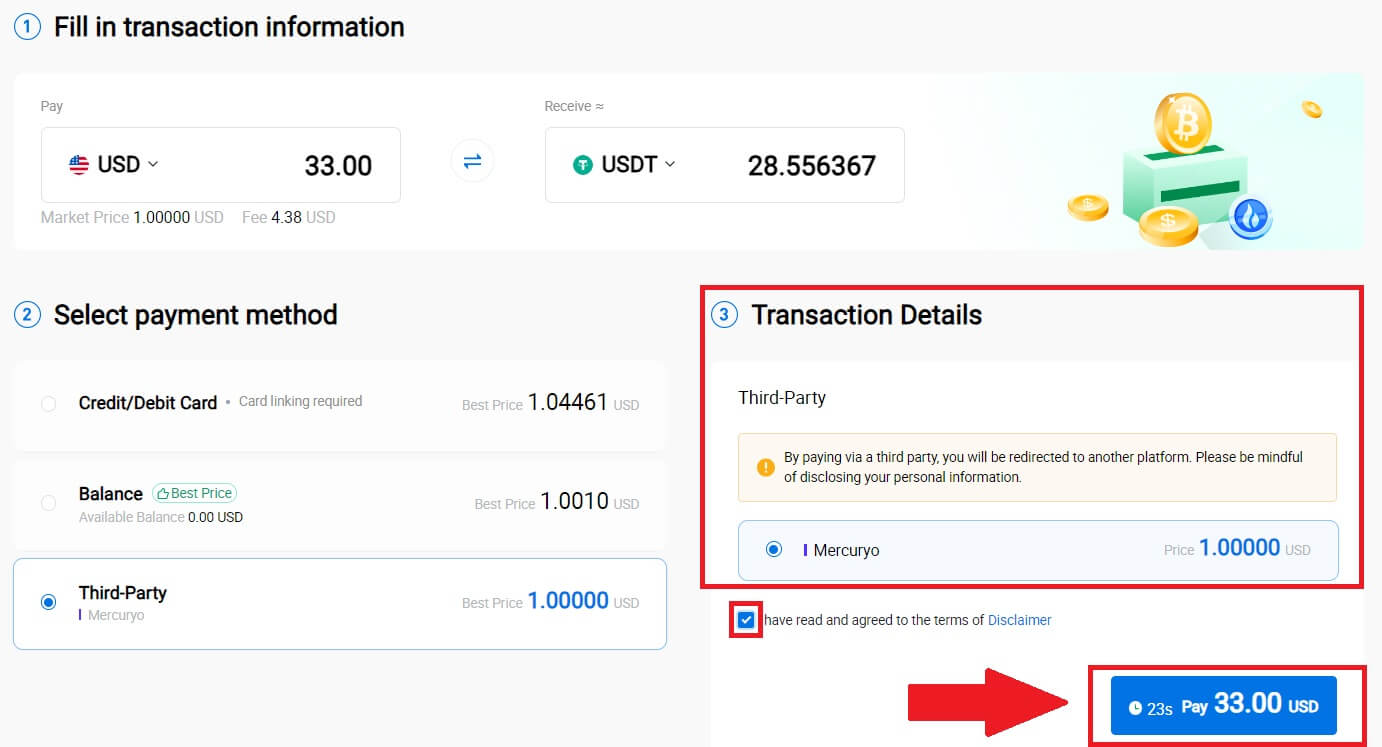
Cum să cumpărați Crypto prin P2P pe HTX
Cumpărați Crypto prin P2P pe HTX (site web)
1. Conectați-vă la HTX , faceți clic pe [Buy Crypto] și selectați [P2P].
2. Pe pagina tranzacției, selectați comerciantul cu care doriți să tranzacționați și faceți clic pe [Cumpărați].
3. Specificați suma de Monedă Fiat pe care sunteți dispus să o plătiți în coloana [Vreau să plătesc] . Alternativ, aveți opțiunea de a introduce cantitatea de USDT pe care doriți să o primiți în coloana [Voi primi] . Suma de plată corespunzătoare în Moneda Fiat va fi calculată automat sau invers, pe baza datelor introduse.
Faceți clic pe [Cumpărați] și, ulterior, veți fi redirecționat către Pagina de comandă. 
4. Ajungând pe pagina de comandă, vi se oferă o fereastră de 10 minute pentru a transfera fondurile în contul bancar al Comerciantului P2P. Prioritizează revizuirea detaliilor comenzii pentru a confirma că achiziția se aliniază cu cerințele tranzacției tale.
- Examinați informațiile de plată afișate pe pagina Comanda și continuați să finalizați transferul în contul bancar al Comerciantului P2P.
- Profitați de caseta de chat live pentru comunicare în timp real cu comercianții P2P, asigurând o interacțiune fără întreruperi.
- După finalizarea transferului de fond, vă rugăm să bifați caseta etichetată [Am plătit].

5. Vă rugăm să așteptați ca comerciantul P2P să elibereze USDT și să finalizeze comanda. După aceea, ați finalizat cu succes achiziția de cripto prin HTX P2P.
Cumpărați Crypto prin P2P pe HTX (aplicație)
1. Conectați-vă la aplicația dvs. HTX, faceți clic pe [Buy Crypto] .
2. Selectați [P2P] pentru a accesa pagina tranzacției, selectați comerciantul cu care doriți să tranzacționați și faceți clic pe [Cumpărați]. Aici, folosim USDT ca exemplu. 
3. Introduceți suma Fiat Currency pe care sunteți dispus să o plătiți. Suma de plată corespunzătoare în Moneda Fiat va fi calculată automat sau invers, pe baza datelor introduse.
Faceți clic pe [Cumpărați USDT] și, ulterior, veți fi redirecționat către Pagina de comandă. 
4. Ajungând pe pagina de comandă, vi se oferă o fereastră de 10 minute pentru a transfera fondurile în contul bancar al Comerciantului P2P. Faceți clic pe [Detalii comandă] pentru a examina detaliile comenzii și pentru a confirma că achiziția se aliniază cu cerințele tranzacției dvs.
- Examinați informațiile de plată afișate pe pagina Comanda și continuați să finalizați transferul în contul bancar al Comerciantului P2P.
- Profitați de caseta de chat live pentru comunicare în timp real cu comercianții P2P, asigurând o interacțiune fără întreruperi.
- După finalizarea transferului de fond, vă rugăm să bifați caseta etichetată [Am plătit. Anunțați vânzătorul].

5. Vă rugăm să așteptați ca comerciantul P2P să elibereze USDT și să finalizeze comanda. După aceea, ați finalizat cu succes achiziția de cripto prin HTX P2P.
Cum să depuneți Crypto pe HTX
Depuneți Crypto pe HTX (site web)
1. Conectați-vă la contul dvs. HTX și faceți clic pe [Assets].
2. Faceți clic pe [Depunere] pentru a continua.
Notă:
Când faceți clic pe câmpurile de sub Monede și Rețea, puteți căuta Moneda și Rețeaua preferate.
Atunci când alegeți rețeaua, asigurați-vă că aceasta se potrivește cu rețeaua platformei de retragere. De exemplu, dacă alegeți rețeaua TRC20 pe HTX, selectați rețeaua TRC20 pe platforma de retragere. Selectarea rețelei greșite poate duce la pierderi de fonduri.
Înainte de a depune, verificați adresa contractului de simbol. Asigurați-vă că se potrivește cu adresa contractului de token acceptată pe HTX; în caz contrar, bunurile dvs. pot fi pierdute.
Rețineți că există o cerință minimă de depunere pentru fiecare token pe diferite rețele. Depozitele sub suma minimă nu vor fi creditate și nu pot fi returnate.
 3. Selectați criptomoneda pe care doriți să o depuneți. Aici, folosim BTC ca exemplu.
3. Selectați criptomoneda pe care doriți să o depuneți. Aici, folosim BTC ca exemplu.
Selectați lanțul (rețeaua) în care doriți să depuneți. 
4. Apoi, faceți clic pe [Trimiteți adresa de depozit] . O notificare de depunere prin mesaj va fi trimisă pe e-mailul dvs. pentru a asigura securitatea activelor dvs., faceți clic pe [Confirmare] pentru a continua. 

5. Faceți clic pe Copiați adresa sau scanați codul QR pentru a obține adresa de depozit. Lipiți această adresă în câmpul pentru adresa de retragere de pe platforma de retragere.
Urmați instrucțiunile furnizate pe platforma de retragere pentru a iniția cererea de retragere. 
6. După aceea, puteți găsi înregistrările recente ale depozitelor în [Active] - [Istoric].

Depuneți Crypto pe HTX (aplicație)
1. Deschideți aplicația HTX și apăsați pe [Assets].
2. Apăsați pe [Depunere] pentru a continua.
Notă:
Când faceți clic pe câmpurile de sub Monede și Rețea, puteți căuta Moneda și Rețeaua preferate.
Atunci când alegeți rețeaua, asigurați-vă că aceasta se potrivește cu rețeaua platformei de retragere. De exemplu, dacă alegeți rețeaua TRC20 pe HTX, selectați rețeaua TRC20 pe platforma de retragere. Selectarea rețelei greșite poate duce la pierderi de fonduri.
Înainte de a depune, verificați adresa contractului de simbol. Asigurați-vă că se potrivește cu adresa contractului de token acceptată pe HTX; în caz contrar, bunurile dvs. pot fi pierdute.
Rețineți că există o cerință minimă de depunere pentru fiecare token pe diferite rețele. Depozitele sub suma minimă nu vor fi creditate și nu pot fi returnate.

3. Selectați jetoanele pe care doriți să le depuneți. Puteți folosi bara de căutare pentru a căuta jetoanele dorite.
Aici, folosim BTC ca exemplu. 
4. Selectați rețeaua de depozit pentru a continua. 
5. Faceți clic pe Copiați adresa sau scanați codul QR pentru a obține adresa de depozit. Lipiți această adresă în câmpul pentru adresa de retragere de pe platforma de retragere.
Urmați instrucțiunile furnizate pe platforma de retragere pentru a iniția cererea de retragere. 
6. După inițierea cererii de retragere, depozitul cu simbol trebuie să fie confirmat de către bloc. Odată confirmată, depunerea va fi creditată în contul dvs. de finanțare.
Cum să depuneți Fiat pe HTX
Depuneți Fiat pe HTX (site web)
1. Conectați-vă la HTX , faceți clic pe [Buy Crypto] și selectați [Fiat Deposit].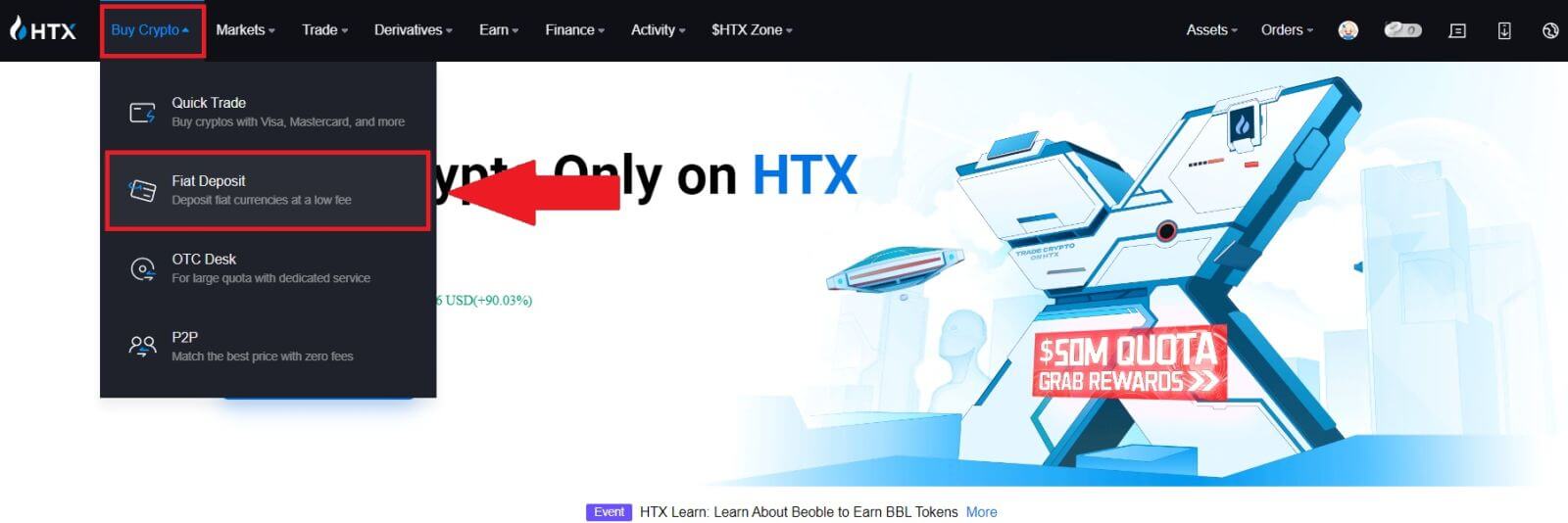
2. Alegeți moneda Fiat , introduceți suma pe care doriți să o depuneți și faceți clic pe [Next].
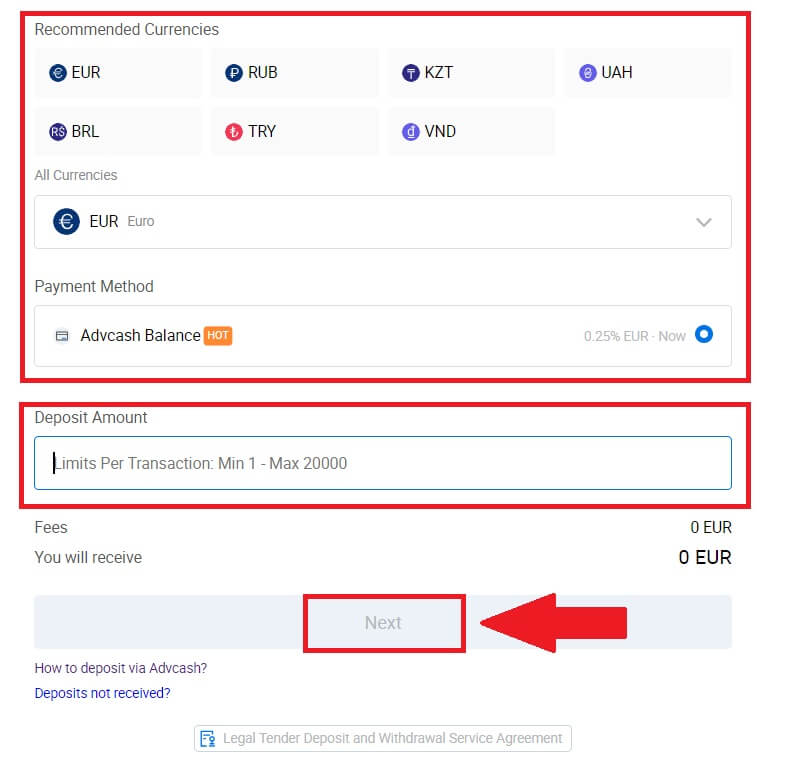
3. Apoi, faceți clic pe [Plătiți] și veți fi redirecționat către pagina de plată.
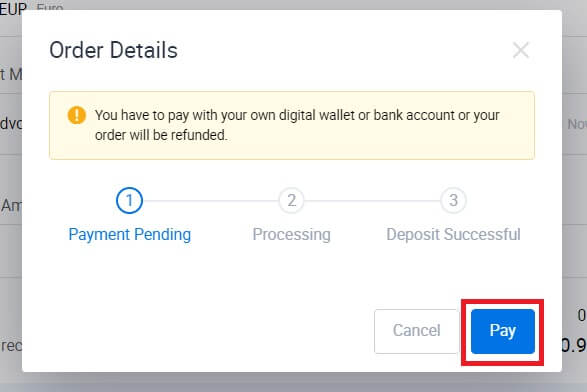
4. După ce ați terminat cu plata, așteptați un timp pentru ca depunerea dvs. să fie procesată și ați depus cu succes fiat în contul dvs.
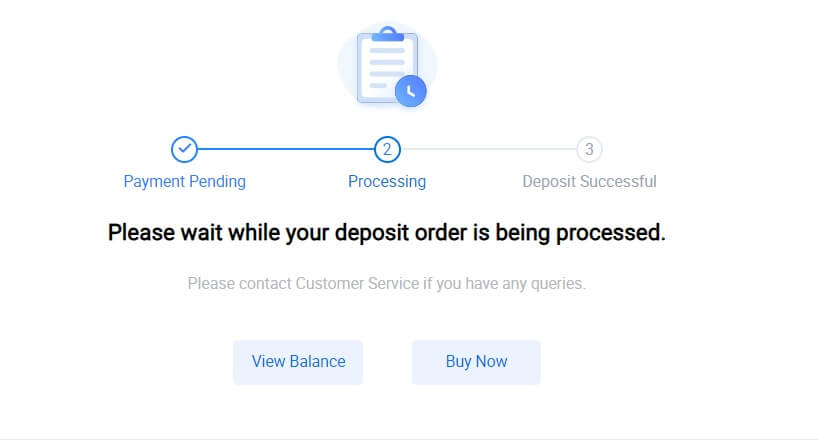
Depuneți Fiat pe HTX (aplicație)
1. Deschideți aplicația HTX și apăsați pe [Assets].
2. Apăsați pe [Depunere] pentru a continua.
3. Selectați fiat-ul pe care doriți să îl depuneți. Puteți folosi bara de căutare pentru a căuta moneda fiat dorită.
4. Introduceți suma pe care doriți să o depuneți, revizuiți metoda de plată, bifați caseta și faceți clic pe [Next].
5. Examinați detaliile comenzii și faceți clic pe [Plătiți]. Apoi , veți fi redirecționat către pagina de plată.
După ce ați terminat cu plata, așteptați un timp pentru ca depunerea dvs. să fie procesată și ați depus cu succes fiat în contul dvs.
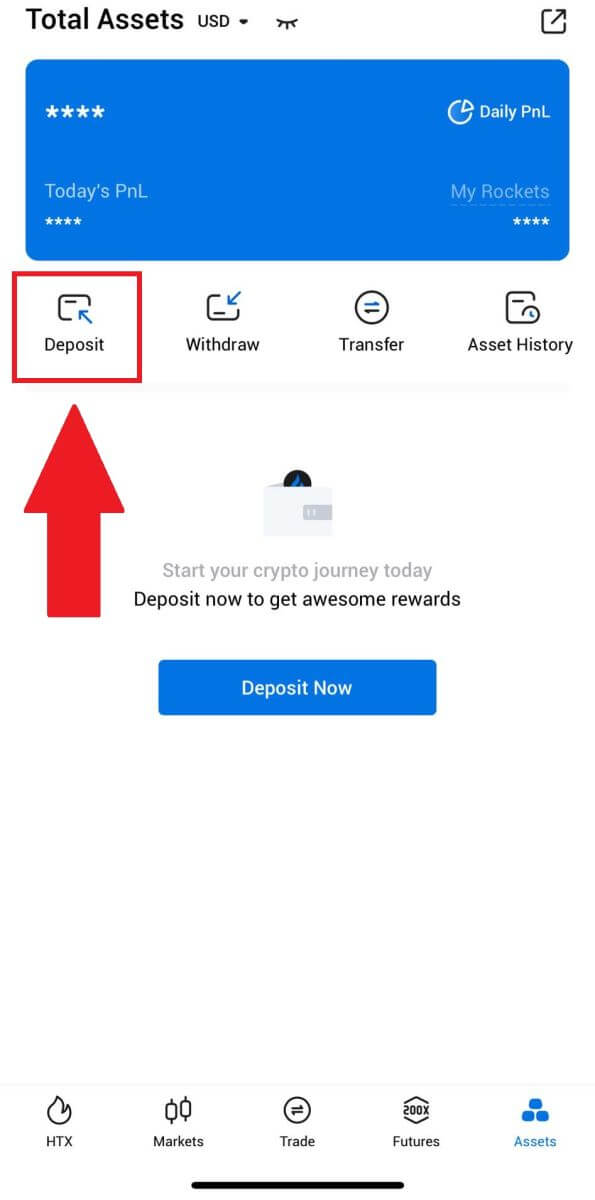
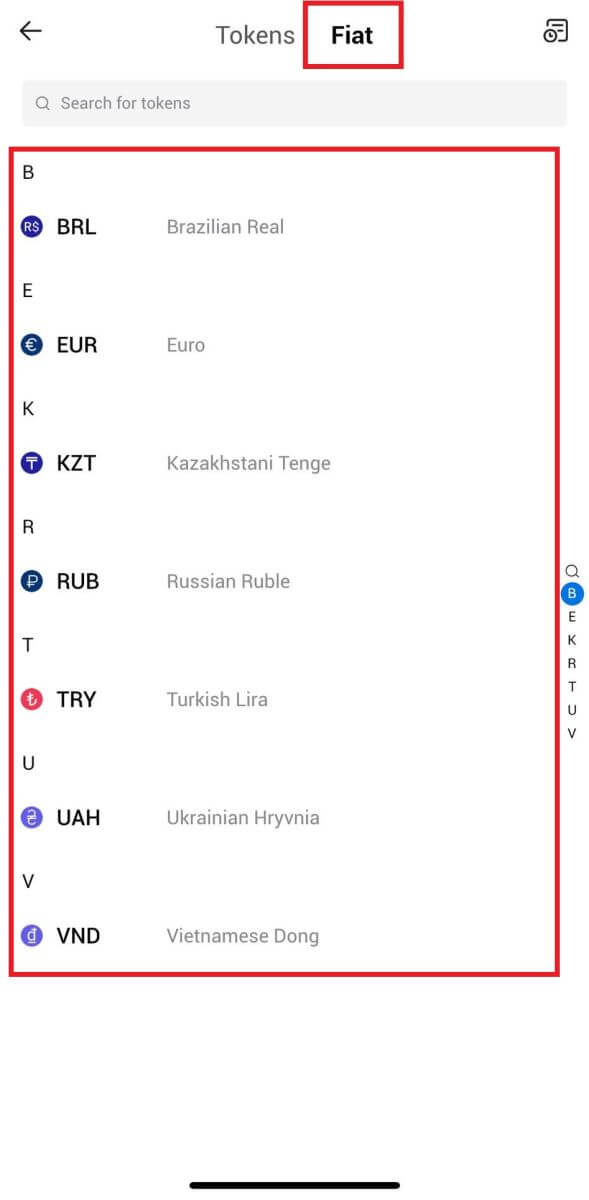
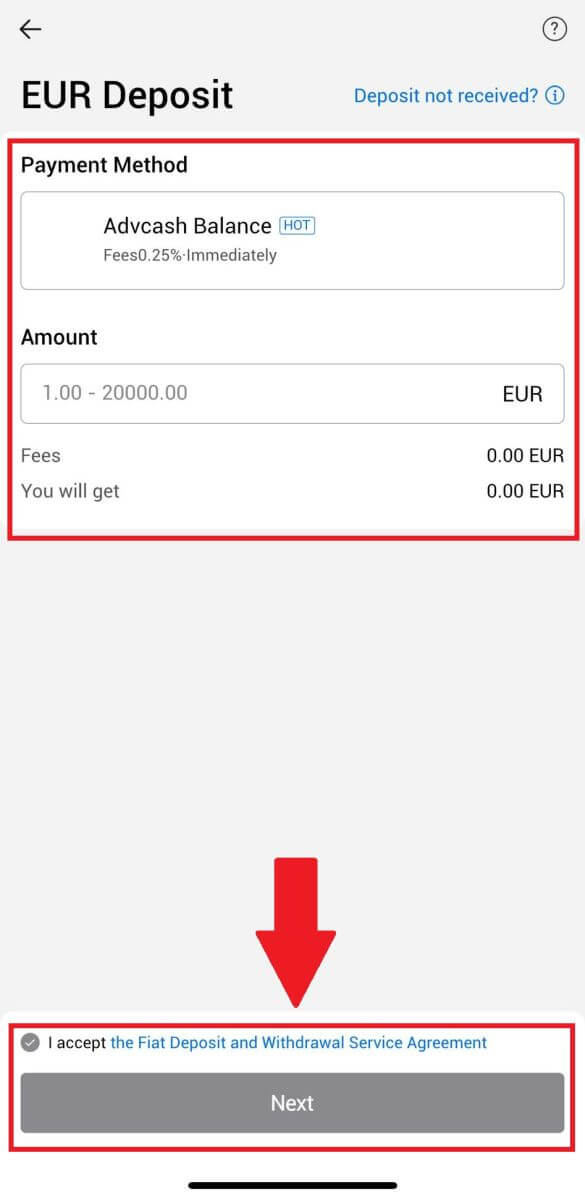
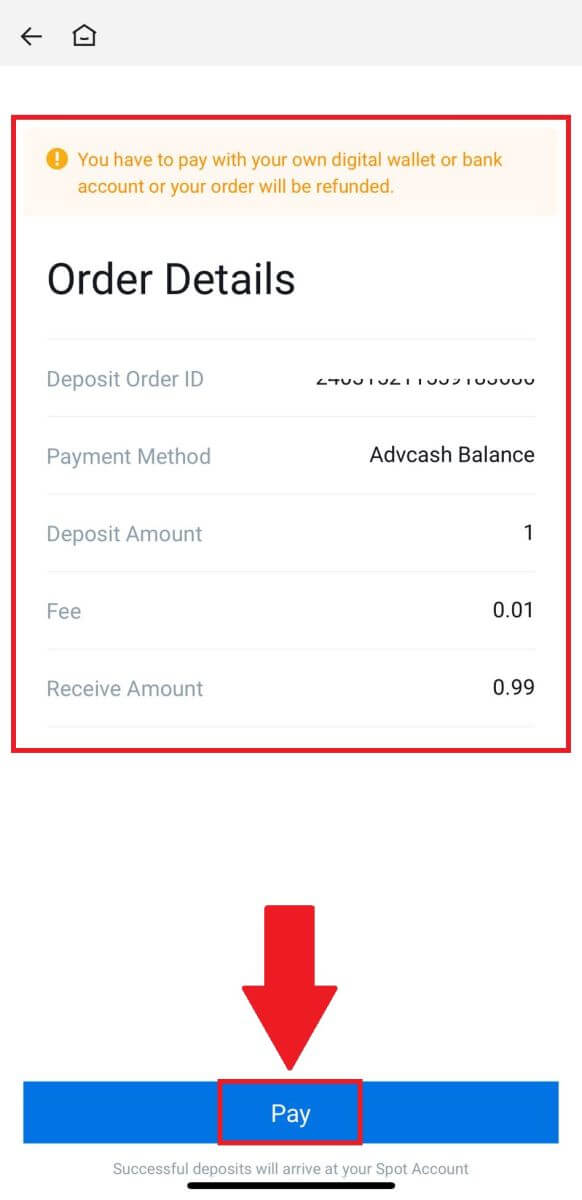
Întrebări frecvente (FAQ)
Ce este o etichetă sau meme și de ce trebuie să o introduc atunci când depun criptografii?
O etichetă sau o notă este un identificator unic atribuit fiecărui cont pentru identificarea unui depozit și creditarea contului corespunzător. La depunerea anumitor cripto, precum BNB, XEM, XLM, XRP, KAVA, ATOM, BAND, EOS etc., trebuie să introduceți eticheta sau nota respectivă pentru ca aceasta să fie creditată cu succes.
Cum îmi verific istoricul tranzacțiilor?
1. Conectați-vă la contul dvs. HTX și faceți clic pe [Active] și selectați [Istoric].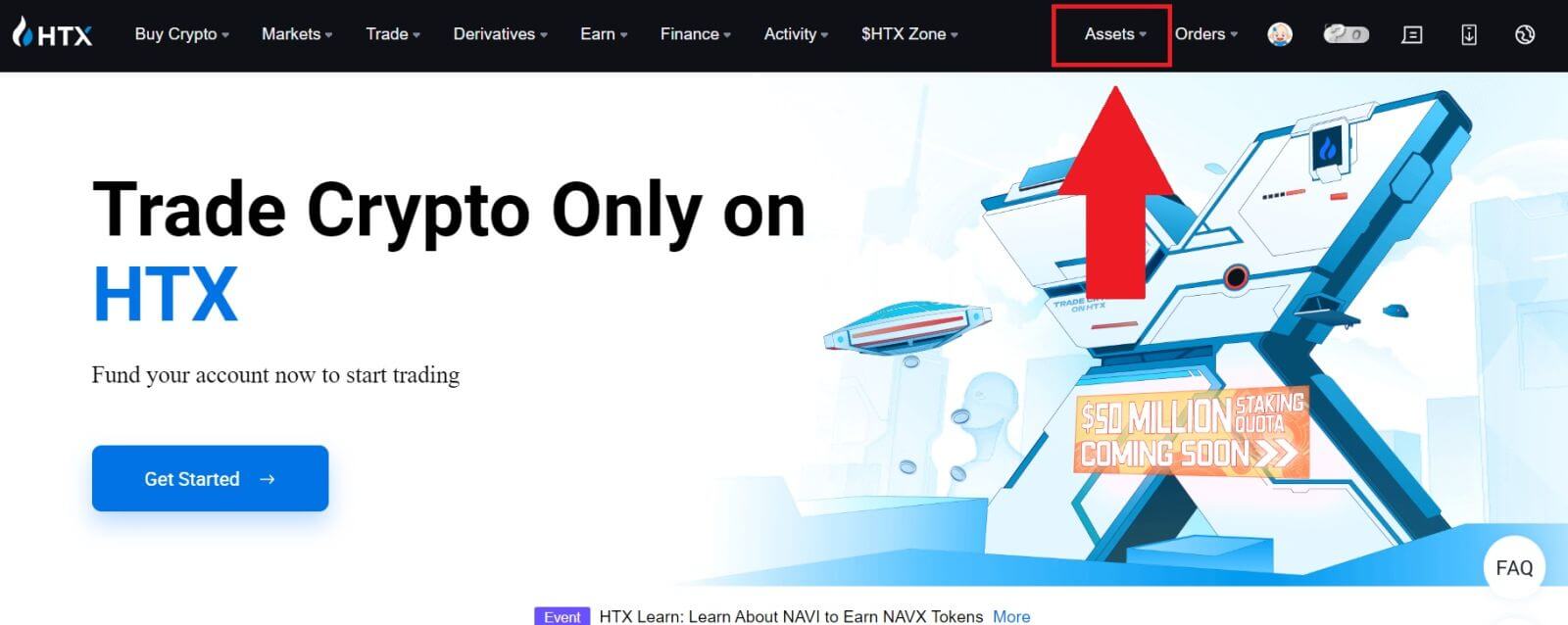
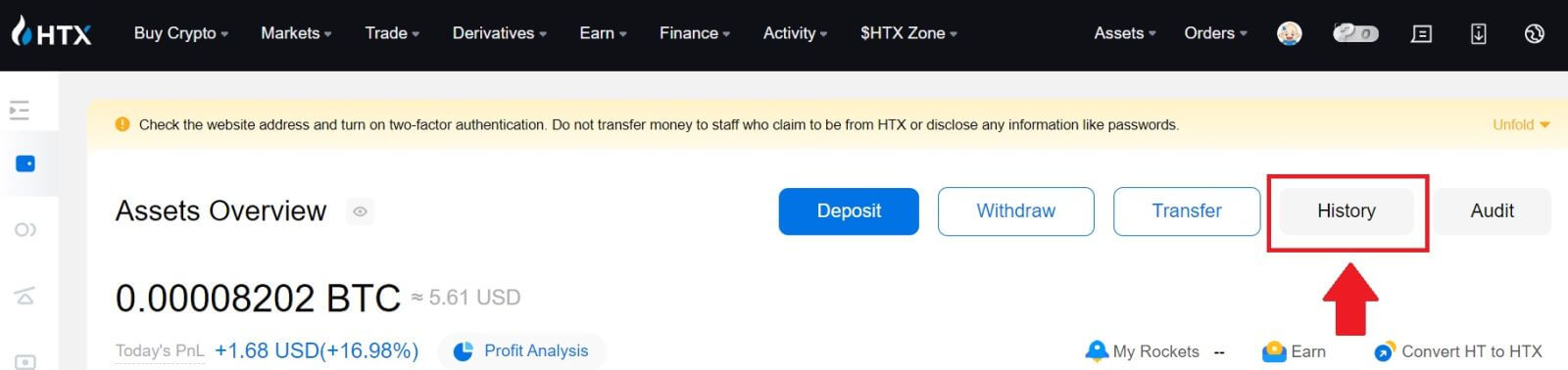
2. Puteți verifica starea depunerii sau retragerii dvs. aici.
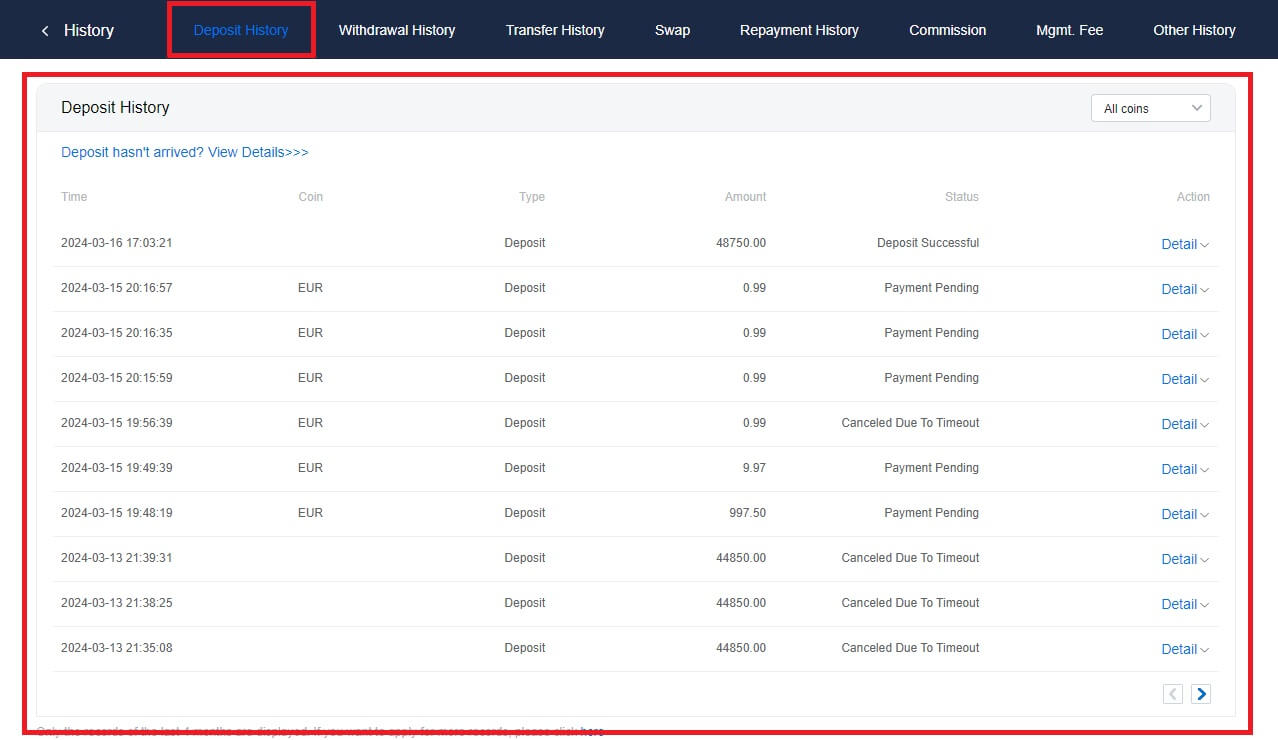
Motivele depozitelor necreditate
1. Număr insuficient de confirmări de blocare pentru o depunere normală
În circumstanțe normale, fiecare cripto are nevoie de un anumit număr de confirmări de blocare înainte ca suma de transfer să poată fi depusă în contul tău HTX. Pentru a verifica numărul necesar de confirmări de blocare, vă rugăm să accesați pagina de depunere a cripto-ului corespunzător.
Vă rugăm să vă asigurați că criptomoneda pe care intenționați să o depuneți pe platforma HTX se potrivește cu criptomonedele acceptate. Verificați numele complet al cripto-ului sau adresa contractului acestuia pentru a preveni orice discrepanțe. Dacă sunt detectate neconcordanțe, este posibil ca depunerea să nu fie creditată în contul dvs. În astfel de cazuri, trimiteți o Cerere de recuperare a depozitului greșit pentru asistență din partea echipei tehnice în procesarea returului.
3. Depunerea printr-o metodă de contract inteligent neacceptată
În prezent, unele criptomonede nu pot fi depuse pe platforma HTX folosind metoda contractului inteligent. Depozitele efectuate prin contracte inteligente nu se vor reflecta în contul dvs. HTX. Deoarece anumite transferuri de contracte inteligente necesită procesare manuală, vă rugăm să contactați prompt serviciul pentru clienți online pentru a trimite cererea dvs. de asistență.
4. Depunerea la o adresă cripto incorectă sau selectarea unei rețele de depozit greșite
Asigurați-vă că ați introdus cu exactitate adresa de depozit și că ați selectat rețeaua corectă de depozit înainte de a iniția depunerea. Nerespectarea acestui lucru poate duce la necreditarea activelor.



